Page 1
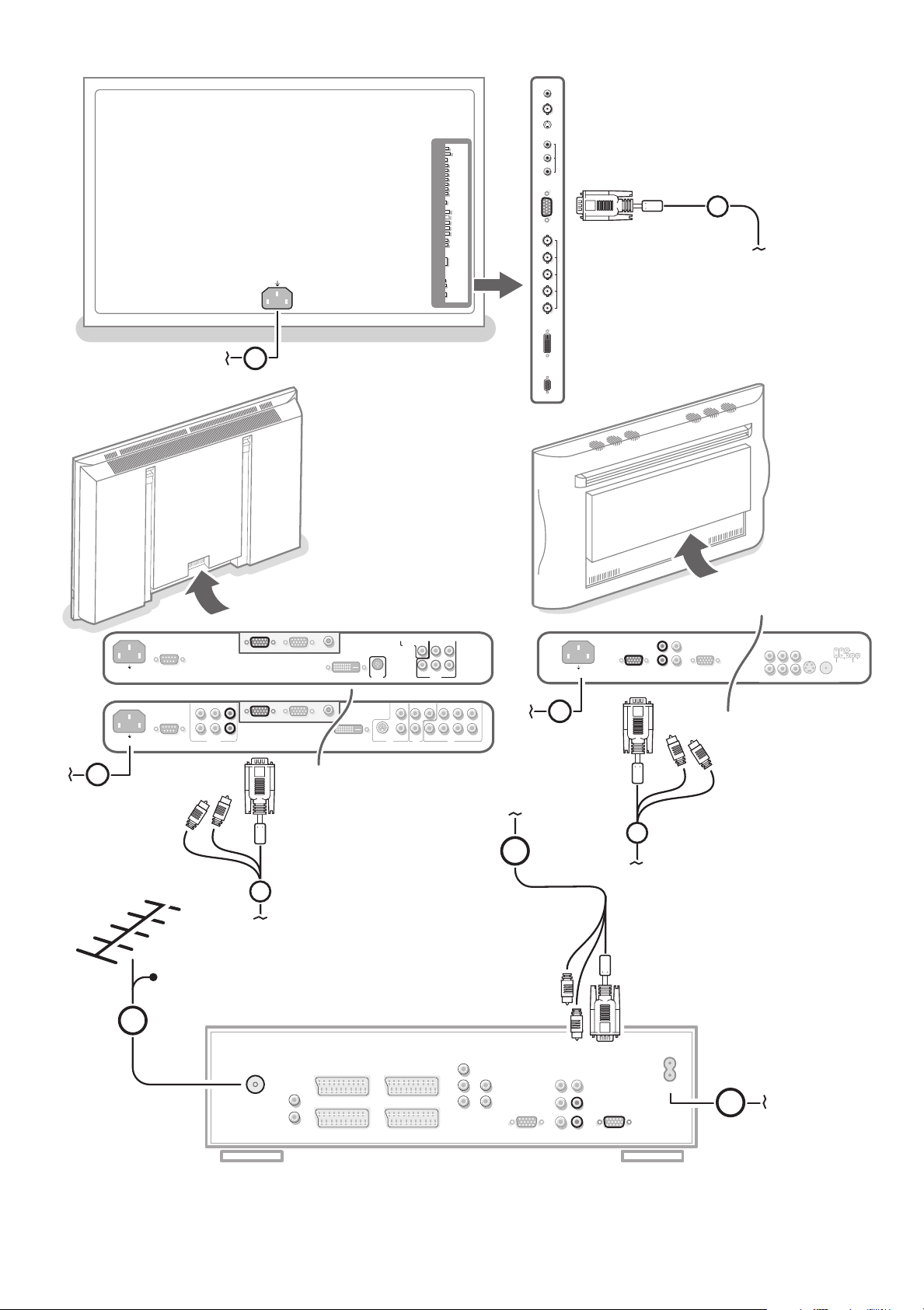
VGA IN
LRL
R
AUDIO
VGA OUT
3
L
R
AUDIO IN Y
C
b
CVBS
Y/C
S-VHS
CVBS
AV3
AV2
AV1
AV4
C
r
AUDIO
2
2
OUT
AUDIO
IN
MAINS
INLET
~ MAINS
EXTERNAL 5
ANTENNA
EXTERNAL 3
EXTERNAL 1 EXTERNAL 2
EXTERNAL 4
AUDIO OUT
R
L
NO FUNCTION
PL/MAC IN
CENTER IN
MONITOR OUT
LL
RR
L
RPr
Pb
Y
CABLE
1
4
AUDIO
AUDIO
AUDIO
~ MAINS
RS232
DVI-D
Y/C S-VHS
L
R
L
R
AUDIO IN AUDIO IN
G/Y/Y
CVBS B/Pb/Cb
R/Pr/Cr V
H
AUDIO IN
R
VGA 1
VGA 2
RC-OUT
AV2 AV1 AV3
L
AUDIO
VGA 1VGA 2DVI-D
2
3
DVI-D
Y/C S-VHS
G/Y/Y
CVBS B/Pb/Cb
R/Pr/Cr V
H
VIDEO 2
(AV2)
VIDEO 1
(AV1)
VIDEO 3
(AV3)
2
MAINS INLET
3
~ MAINS
RS232
VGA 1
VGA 2
RC-OUT
CVBS 1
CVBS 2
Y/C
VGA
R/Cr/Pr
Y
Cb/Pb
Cr/Pr
DVD/HD1
RGB/DVD/HD2
G/Y
B/Cb/Pb
HD
DVI
EXTERNAL
CONTROL
VD
Page 2
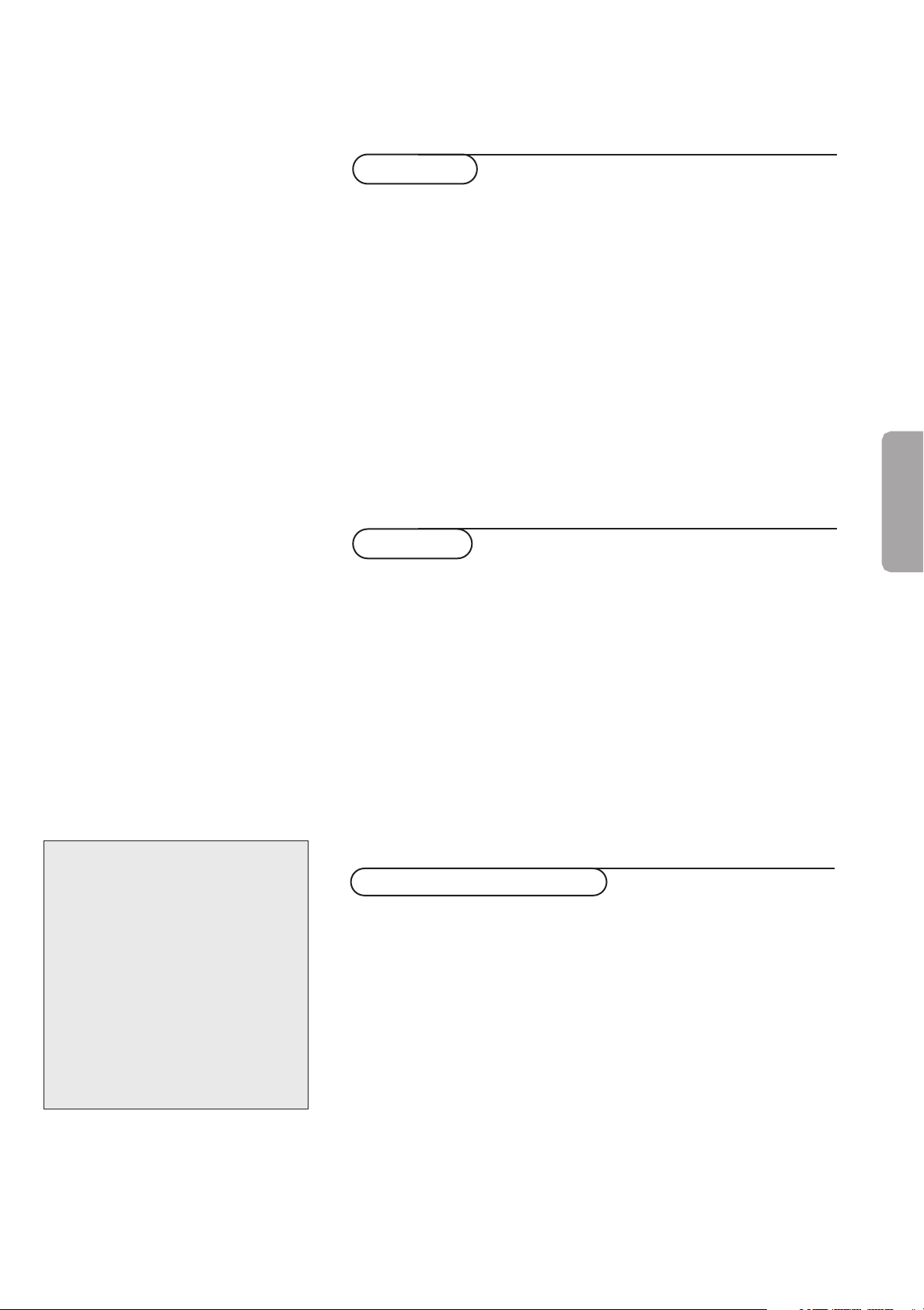
Indhold
Bemærk:
De finesser, der nævnes i denne
brugervejledning, behøver ikke nødvendigvis at
passe til Deres type TV.
Installering
Deres fjernbetjening 2
Forberedelser 3
Bruge af menuerne og menusystemet 4
Valg af menusprog 5
Valg af land 5
Lagring af fjernsynsstationer
Automatisk TV installering 6
Manuel TV installering 6
Valg af programnavn 6
Programplacering 6
Valg af Favorit-programmer 6
Installering af opsætning 7-9
Dansk
Betjening
Brug af fjernbetjeningen 10-12
Knapper på forsiden af TV-modtagerboksen 12
Menuen TV
Menuen Billede 13-14
Menuen Lyd 14-15
Menuen Finesser 16-17
To-skærm/PIP (kun for FTR9964) 18
Multipip (kun for FTR9964) 19
Tekst-TV guide 20
Tekst-TV 21-23
Hjælpe?
Hvis denne brugsanvisning ikke giver svar
på Deres spørgsmål, eller hvis ‘Tips’ ikke
løser et eventuelt problem med TV'et, kan
De kontakte Deres lokale Philips
Kundecenter. Se i den lille medleverede
'World-wide Guarantee' folder.
Vær venligst parat til at opgive type- og
produkt-nummeret, som findes på bagsiden
af TV-apparatet eller på emballagen, før
De ringer til Philips Kundecenter.
Model: ...............................................................................
Product No: ....................................................................
Tilslutning af ekstraudstyr
Tilslutning og valg af eksternt udstyr 24-27
Funktionstaster på fjernbetjeningen for eksternt udstyr 28-29
Optagelse 30
Tips 31
Indeks 31
Ordliste 32
1
Page 3
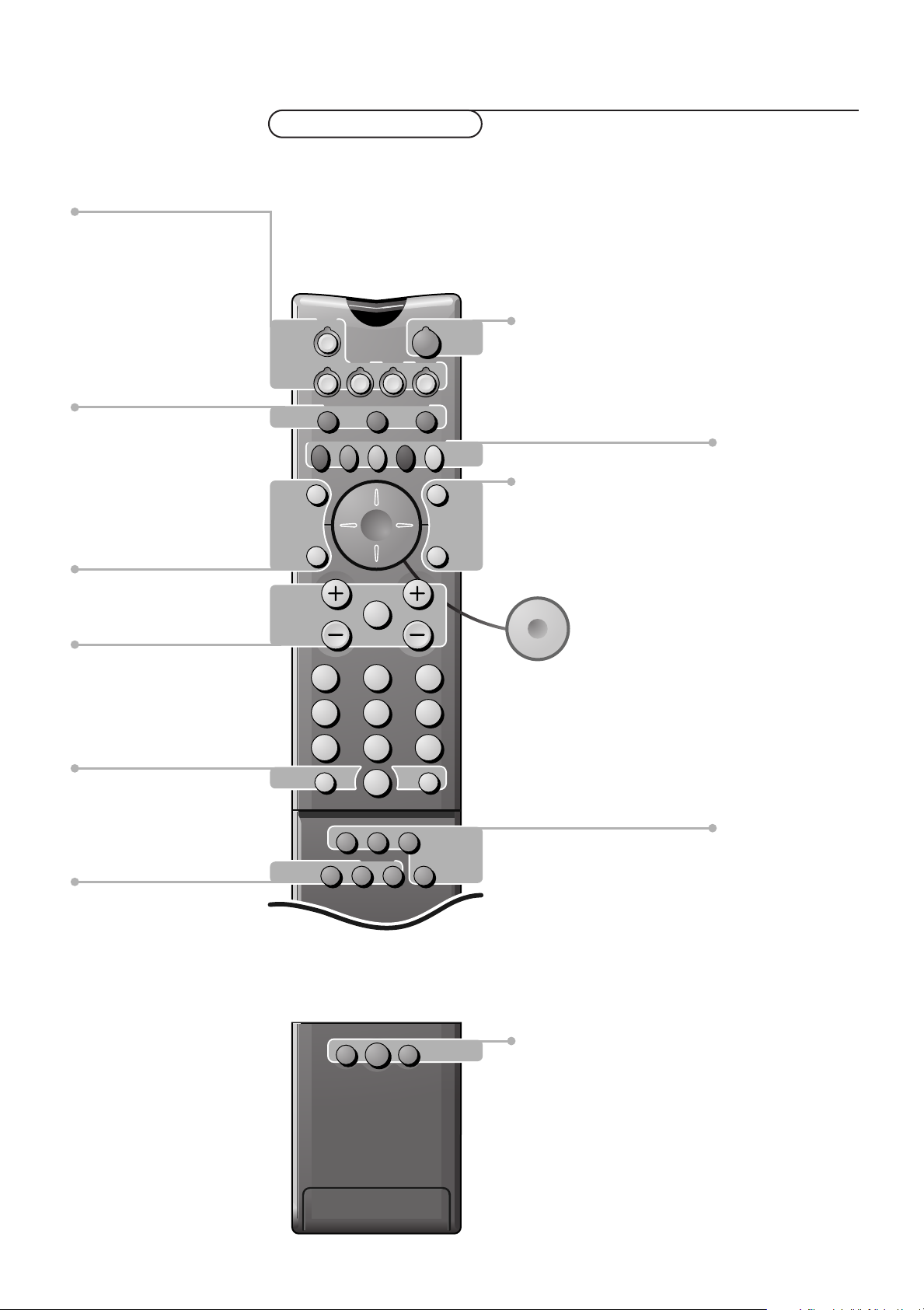
M h a
SMART
ACTIVE
CONTROLSMART
213
546
879
0
B
w
®
Ò
‡π
†
æ b
Ï
i
Mqa
SÌb
TV
MOVIE SPORT CHILD NEWS OTHER
VCR DVD SAT
TAPE CD
OK
MENU
TUNER CDR
SMARTSMART
PICTURESOUND
¬V P
0
◊
Ufih
o
œ
pπ
®Q q c
INSTANT
ZOOM
Installering
w Vælg ekstraudstyr s. 27
Valg af kilde: EXT1, EXT2, EXT3,
EXT4, EXT5,FRONT,VGA eller TV-
kanaler
Funktionstaster s. 10
Valg af TV, VCR, DVD, SAT,TAPE, CD,
TUNER eller (CDR)
b To-skærm /PIP tænd/sluk s.18
(kun for FTR9964)
S Frys-format tænd/sluk s. 10
(kun for FTR9964)
Ì Cinema Link: Se i den separate,
medleverede brugsanvisning
æ Tekst-TV-guide tænd/sluk s. 20
OK Aktivere det valgte s. 10
V Lydstyrke op/ned s. 10
¬ Afbrydelse af lyden s. 10
P TV programvalg s. 10
Deres fjernbetjening
B Sluk for TV (standby) s. 10
b Tekst-TV sluk/tænd s. 21
Ï Hovedmenu sluk/tænd
s. 4
Farvetaster
- Direkte valg af tekst-TV-side eller emne
s. 21
-Valg af grundfunktioner i tekst-TV-guiden
s. 20
Audio- og Videoudstyr
s. 28-29
i Info på fjernsynsskærmen s. 10
0 Smart surf s. 11
◊ Videobåndoptagerfunktion s. 28
Q Surround-system s. 11
® EasyLink - øjeblikkelig optagelse s. 11
q Billedformat s. 11
Cursor for at
træffe valg
U Klokkeslet s.11
fi Multipip tænd/sluk s. 19 (kun for FTR9964)
h Forstørrelse s. 22
Zoom sluk/tænd s. 11
c Skærmskift s. 18 (kun for FTR9964)
Smart Controls
M Smart lyd s. 12
h Active control s. 12
a Smart billede s. 12
2
Page 4
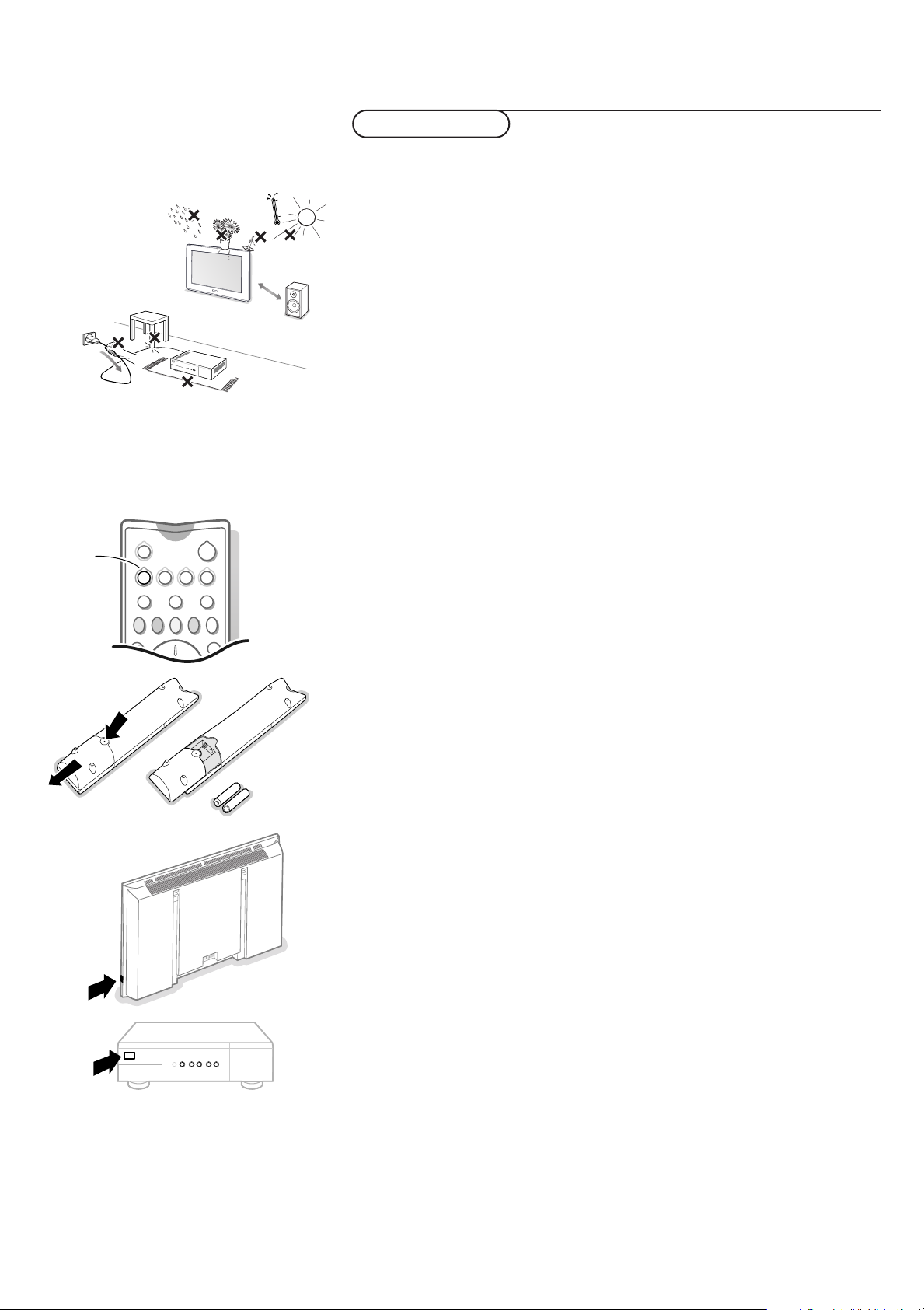
TV
w
B
VCR
TV DVD SAT
CDTAOE TUNER CDR
SbÌ
MOVIE OTHERNEWSCHILDSPORT
æ b
min.
1m
Forberedelser
& Modtagerboksen kan anbringes, hvor det ønskes, men sørg for at der kan
cirkulere luft frit igennem ventilationshullerne.Anbring ikke modtagerboksen
på snævre steder som f.eks. i et bogskab eller lignende.
For at forhindre farlige situationer må der ikke anbringes levende lys oven på
eller i nærheden af anlægget. Undgå også at udsætte det for varme, direkte
sollys, regn eller vand.
Anlægget må ikke udsættes for dryp eller stænk, og der må ikke stilles
genstande med væsker som f.eks. vaser oven på det.
é Tilslut det medleverede antennekabel 1 og VGA -kablet med audio-cinchstik
2 som vist på indersiden af omslaget til denne brugervejledning.
Sørg for at alle skruer på kablet 2 er skruet godt til.
TV-modtagerboks med monitor uden højttalere
Hvis TV-modtagerboksen forbindes til en monitor uden højttalere, og uden
der er tilsluttet en audiomodtager, gælder alle afsnit i denne brugervejledning
angående lydgengivelse, lydstyrke og audiotilslutninger ikke (undtaget
tilslutning af hovedtelefon).
Alle lydtaster på fjernbetjeningen virker heller ikke.
“ Angående tilslutning af Deres computer se i den separat medleverede
brugervejledning for monitoren.
Angående tilslutning af andet eksternt udstyr se side 24.
Hvis der skal opstilles en Cinema Link kombination (Cinema Link
audiomodtager og/eller Cinema Link videobåndoptager og/eller DVD-afspiller)
se i den medleverede, separate brugervejledning.
For at opnå det bedste resultat, skal man bruge de medleverede
antennekabler mellem modtagerboksen og videobåndoptageren og mellem
videobåndoptageren og antennestikket.
‘ Sæt den medleverede netledning 3 ind i MAINS stikket på bagsiden af
monitoren og den medleverede netledning 4ind i stikket på bagsiden af
monitoren. Sæt begge netstik i stikkontakter (som tændes).
B
R6AA - 1,5V
( Fjernbetjening:Tag batteridækslet på fjernbetjeningens bagside af.
Isæt de 2 medleverede batterier (type R6AA-1,5V).
Tr yk på TV-tasten for at være sikker på, at fjernbetjeningen er sat i TV-stilling.
De batterier, der er leveret sammen med Deres nye TV, indeholder ikke kviksølv eller
cadmium, men hold dem alligevel adskilt fra det almindelige husholdningsaffald, når
de er brugt op og skal kasseres. Aflevér dem i stedet for til Deres forhandler eller et
andet officielt opsamlingssted for brugte batterier.
§ Tænd for fjernsynet : Tr yk på netafbryderen B på højre side af
monitoren og på netafbryderen på forsiden af modtagerboksen.
Både på monitoren og på modtagerboksen lyser der en grøn kontrollampe, og
der kommer lys i skærmen.
Hvis kontrollampen lyser rødt, trykkes der på
ciffertasterne på fjernbetjeningen.
Den grønne lampe blinker, hver gang De trykker på en tast på fjernbetjeningen.
Første gang, De tænder for fjernsynet, vises
Instruktionen skifter automatisk til forskellige sprog. Vælg Deres eget sprog og tryk på
fjernbetjeningens
OK-tast. Følg instruktionerne på skærmen.
–P+ tasten eller på en af
MENUSPROG automatisk på skærmen.
3Forberedelse
Page 5
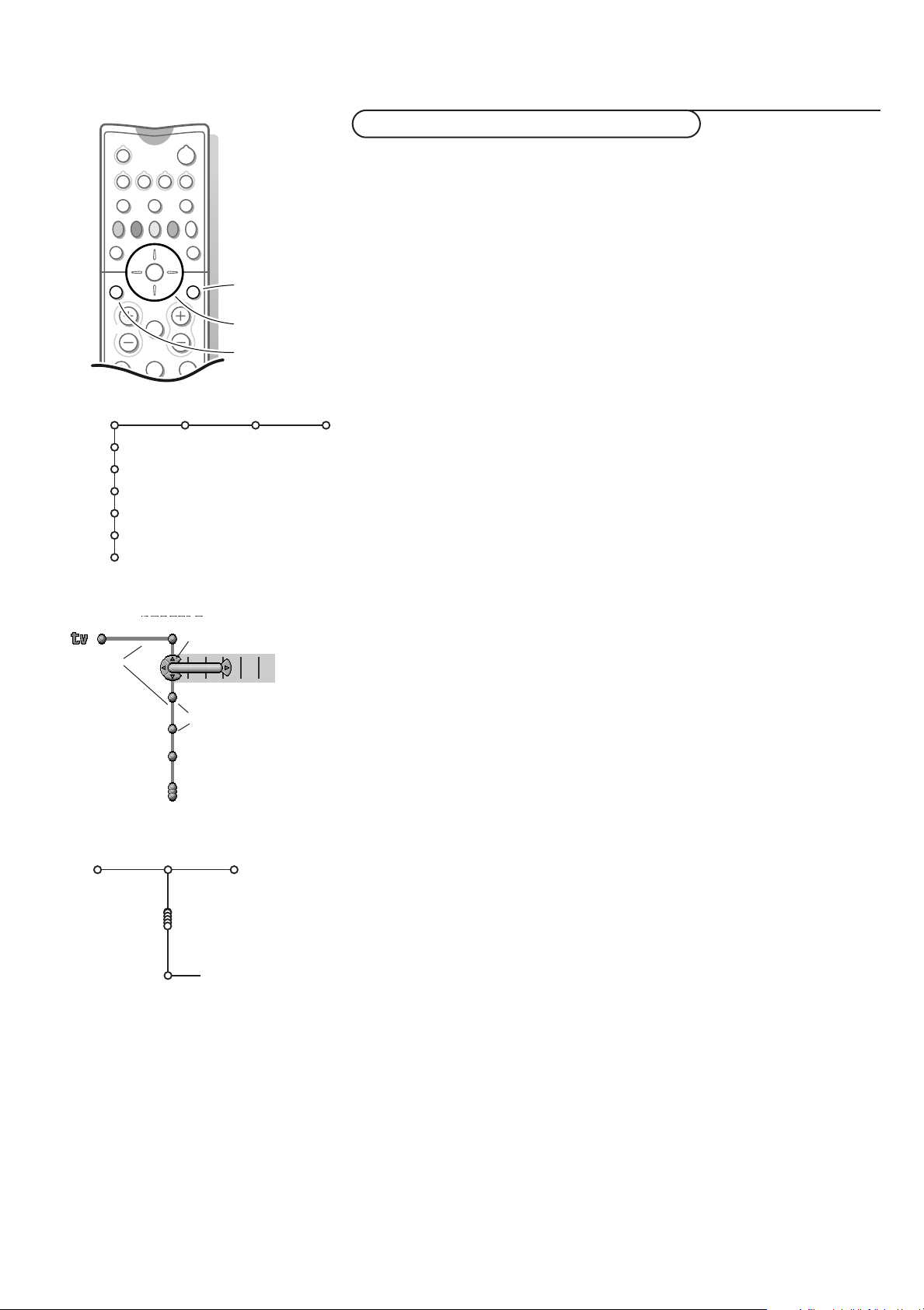
213
B
w
æ b
Ï
TV VCR DVD SAT
TAPE CD TUNER CDR
¬V P
SbÌ
MOVIE OTHERNEWSCHILDSPORT
OK
MENU
TV
(DVD)
(VCR)
(Modtager)
Opsætn.
Installér
(Exit)
rør
vende tilbage eller
slukke for menuen
vælg menupunkt
aktivere
Billede Lyd Finesser
puk
kugler
Brug af menuerne og menusystemet
Bemærk: Ret fjernbetjeningen mod indikatoren på monitoren.
& Tr yk på MENU Ï tasten på fjernbetjeningen for at kalde hovedmenuen frem.
Hvilke emner, der vises i hovedmenuen, afhænger af det tilsluttede eksterne
udstyr. Hvis der er tilsluttet EasyLink optager, ses menuemnet
VCR, se side 28.
Hvis der er tale om en Cinema Link audiomodtager, ses menuemnet
Modtager. Se den lille medleverede separate Cinema Link-folder.
Bemærk: Hovedmenuen indeholder kun emnet
Afslut for at gøre det muligt ikke at
få vist menuen første gang, der tændes for TV’et., eller hvis hovedmenuen
kaldesfrem med
MENU tasten foroven på TV-modtageren.
é Brug op/ned-cursoren til at vælge TV, (DV D), (VCR), (Modtager), Opsætning
eller Installér menu.
Bemærk: I visse tilfælde er det ikke alle menuemner, der vises på skærmen.Tryk i så
fald på ned-cursoren for at få vist alle emner.
“ Vælg menuemne med venstre/højre-cursoren til at vælge menuemner.
‘ Brug igen op/ned-cursoren til at vælge den kontrolfunktion, der skal vælges
eller reguleres på. F.eks. se menuen Billede.
( Tr yk igen på MENU Ï tasten for at slukke for hovedmenuen.
Menusystem
Rør, kugler og puk
Systemet i menuer og kontroller præsenteres med en animeret gengivelse af
rør, kugler og en puk. Den animerede gengivelse viser konstant den
nuværende situation og forholdene i det nærmeste nabolag.
Pukken drejer omkring kuglen og viser brugerens øjeblikkelige indstilling i
menusystemet.
Når menusystemet ses på skærmen, er pukken altid tilstede.
Pukken er opdelt i 4 dele, som svarer til retningstasterne (op/ned,
venstre/højre) på fjernbetjeningen. Pilene på cursoren indikerer de retninger,
der kan vælges.
På denne måde kan brugeren navigere gennem menusystemet til den
kontrolfunktion, der ønskes reguleret på.
Hvis antallet af emner er større end det, der med passende størrelse kan
vises på TV-skærmen, ses kun en del af dem. De emner der mangler er
indikeret med en klynge kugler, som betyder, at der er flere emner.
TV
Billedformat
4
Forberedelse
Billede Lyd
Auto-format
Super-zoom
4:3
Filmformat 14:9
Filmformat 16:9
Undertekst-zoom
Wide-screen
Direkte valg og kontrol
Menuemner kan kontrolleres, så snart de er valgt med "pukken". Kun nogle få
emner kræver bekræftelse med OK tasten.
Oversigt over kontroller
En kontroloversigt bruges til at vælge et eller flere emner i listen af
muligheder, f.eks. mulighederne for billedformaterne 4:3, Filmformat 14:9 etc.
Tr yk på højre-cursortasten for at flytte pukken op i listen. Mindst ét emne
viser den øjeblikkelige indstilling og lyser op.
Oversigten kan flyttes op og ned på skærmen ved at flytte pukken med
op/ned-cursortasten.
Page 6
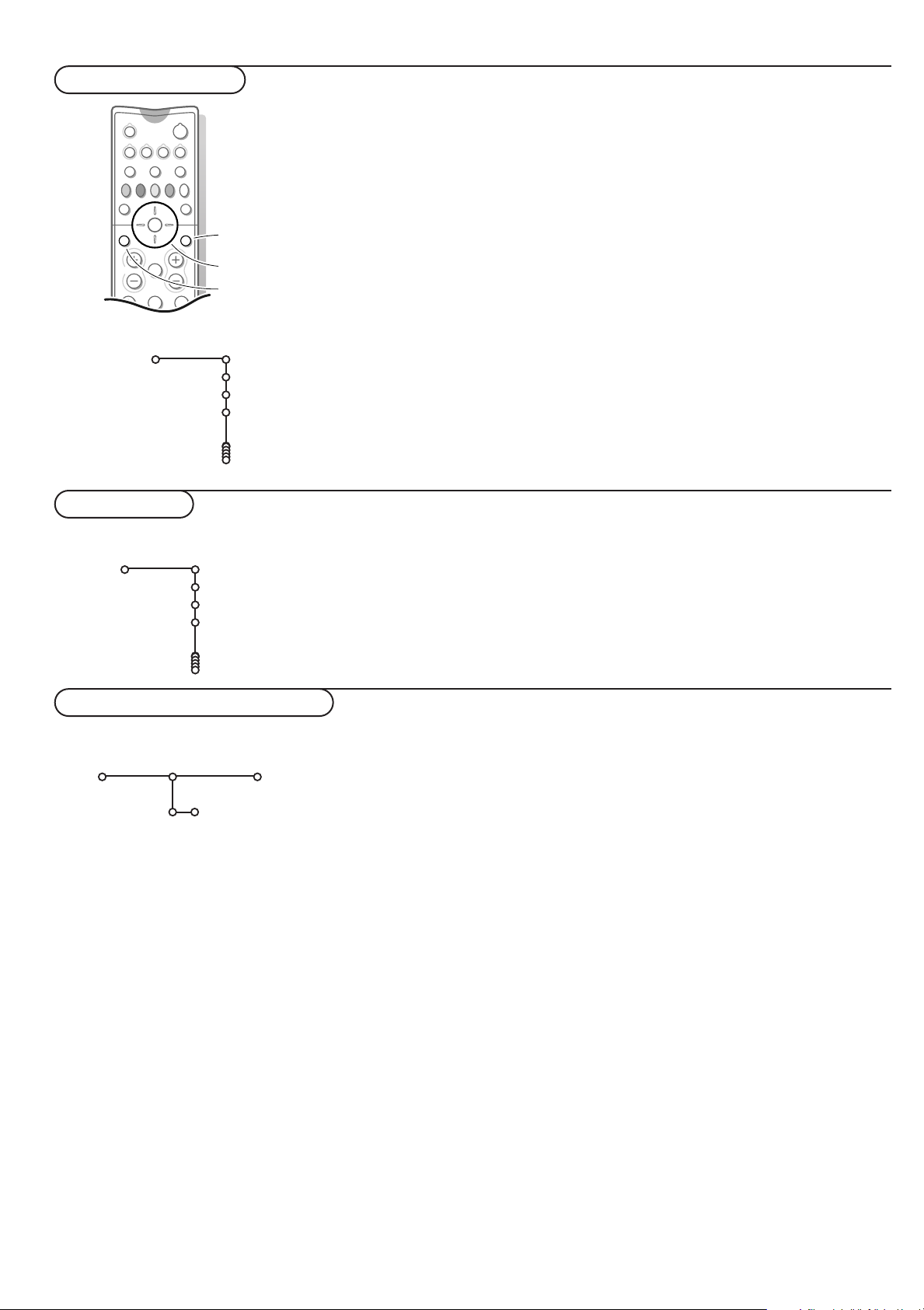
Valg af menusprog
213
546
B
w
æ b
Ï
TV VCR DVD SAT
TAPE CD TUNER CDR
¬V P
SbÌ
MOVIE OTHERNEWSCHILDSPORT
OK
MENU
Sprog
Installér
English
.....
Dansk
Valg af land
vende tilbage eller
slukke for menuen
vælg menupunkt
aktivere
& Tr yk på MENU Ï tasten på fjernbetjeningen.
Når TV’et tændes for første gang, og der ikke er indlæst og lagret nogle TVkanaler, vises sprogmenuen automatisk på skærmen. Denne menu har også
Afslut-mulighed, så man kan undlade at få vist menuen. Forklaringer gives
en
på forskellige sprog, ét ad gangen. Vælg det foretrukne sprog og bekræft ved
at trykke på OK tasten på fjernbetjeningen. Fortsæt derefter med Installmenuen (Installéring).
é Vælg Installér med ned-cursoren.
“ Vælg Sprog med højre-cursoren.
Følg instruktionerne på skærmen.
‘ Vælg det foretrukne sprog med op/ned-cursorne og bekræft valget ved
at trykke på
OK tasten.
( Fortsæt derefter med Installér-menuen.
Installér
Land
Østrig
Belgien
Kroatien
Lagring af fjernsynskanaler
Installér
Auto install.
Installér Start
Automatisk installering
&
Vælg Automatisk installering i installérings-menuen.
Bemærk: Alle kanaler skal være låst op for at kunne foretage
automatisk indlæsning. Hvis De bliver bedt om det, skal De
indtaste Deres kode for at låse alle kanaler op. Se kapitlet om
TV, menuen med finesser, "Børnesikring" på side 16.
é Tr yck på ned-cursoren.
Label’en for den automatiske programmeringsmulighed
Start ses.
“ Tr yck på højre-cursoren.
‘ Meldingen Søgning ses, og den øjeblikkelige situation for
den automatiske programmering vises. Når den
automatiske indlæsning er færdig, flytter pukken sig igen til
Installéring.
& Vælg Land med højre-cursoren.
é Vælg det land De befinder Dem i og bekræft ved at trykke på OK
tasten.
Hvis Deres land ikke er nævnt, vælges
Andre.
“ Fortsæt derefter med Installér-menuen.
Nu kan De opsøge og lagre fjernsynsstationer på to forskellige måder,
med automatisk installering eller med manuel installering (indstilling
station for station).
Vælg det ønskede med højre-cursortasten.
Når en ny eller ekstra TV-kanaler er indlæst og lagret, overfører TV-apparatet
automatisk kanalen/kanalerne til videobåndoptageren, hvis den er forsynet med
EasyLink-funktion. Meddelelsen EasyLink : Overfør forvalg ... ses på skærmen.
Programlisten i videobåndoptageren er nu igen den samme som i TV-apparatet.
Hvis TV’et registrerer et kabel-TV-netværk eller en TVkanal, der udsender ACI (Automatic Channel Installation),
stopper søgningen, og listen over programmer ses.
Hvis der ikke udsendes ACI, bliver kanalerne nummereret i
henhold til det valgte sprog og land. Omnummerering kan
foretages ved at bruge Programplacering, se side 6.
I visse tilfælde viser kabel-TV-udbyderen eller TV-kanalen en
menu over valg af udsendelser.
Vælg med cursoren og bekræft med OK tasten.
5Installering
Page 7
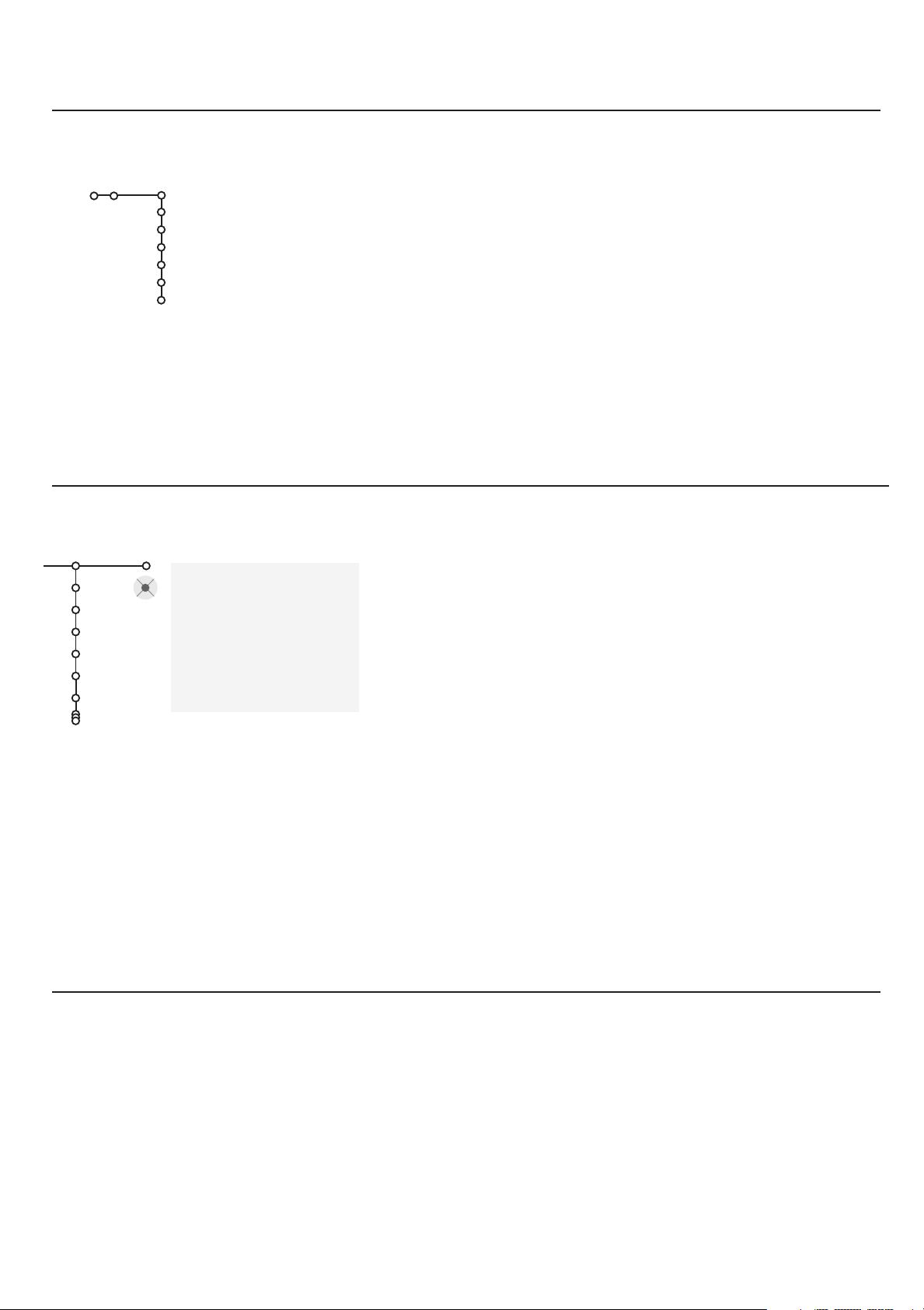
Manuel installering
Installér
Manuel install.
Valg af funkt.
System
Program
Søg
Finjustering
Indlæs
& Vælg Manuel install. i installerings-menuen.
é Tr yk på ned-cursoren.
Give navn
Give navn
® Mell. rum ® Slet
VCR1
BBC1
BBC2
CNN
TVE
π.....
Det er muligt at ændre på et navn, der er lagret i hukommelsen,
eller give en TV-kanal navn, hvis det ikke endnu er indlæst i
hukommelsen. Et navn på maksimalt 5 bogstaver eller cifre kan
tildeles programnumrene fra 0 til 99, f. eks. SUPER, BBC1, ...
Før programnummeret 0 kan der også indtastes et navn for et
eksternt apparat, der er tilsluttet med Eurostik.
Bemærk: Det er ikke muligt at give en VGA-kilde et nyt navn.
pπ
ABCDEFG 1 23
HIJKLMN 4 56
OPQRSTU 7 89
VWXYZ 0
® Skift ® Speciel
Opsøgning og lagring af TV-stationer foregår kanal for kanal.
De skal udføre hvert enkelt trin.
Følg instruktionerne på TV-skærmen.
Bemærk: Søgning eller direkte valg af en TV-kanal:
Dersom De kender frekvensen eller C- eller S-kanalnummeret, kan De indlæse
den direkte med ciffertasterne 0 til 9 (f.eks. 048).Tryk på ned-cursoren for at
starte.
Gentag med at opsøge en anden TV-kanal.
& Vælg Give Navn i menuen Installér og tryk på ned-
cursoren.
é Vælg TV-kanalens programnummer.
Bemærk: Hold op- eller ned-cursoren nedtrykket for at
gennemløbe programlisten og for at undgå, at TV’et indstiller sig
på alle kanaler, der findes.
“ Tr yk på højre-cursoren.
På skærmen ses et tastatur.
Tr yk på højre-cursoren for at komme ind i tastaturet.
Tr yk på op/ned/venstre/højre-cursorne for at vælge den
første karakter (bogstav/tal) og tryk derefter OK. Brug
samme procedure for at indtaste de næste karakterer.
Et ophold indtastes ved at vælge
indtastet (lysende) karakter kan slettes igen ved at vælge
Slet.Vælg Skift for at få vist store eller små bogstaver i
i tastaturet.Vælg
tastaturet. Bekræft ved at trykke OK.
Speciel for at få vist specielle karakterer i
Mell. rum. En forkert
‘ Tr yk gentagne gange på venstre-cursoren når den valgte
kanal eller det valgte eksterne apparat er navngivet.
( Vælg et nyt programnummer og gentag trin“ til ‘.
Programplacering
Alt efter ønske kan de indlæste og lagrede TV-kanalers
rækkefølge ændres.
& Vælg Programplacering i menuen INSTALLÉR og flytte
cursoren ned.
é Følg instruktionerne på TV-skærmen.
6 Installering
Valg af Favorit-programmer
En VGA-kilde er altid med i listen over favoritprogrammer.
& Vælg Favorit-programmer i menuen Installér.
é Vælg programnummer med op/ned-cursorne.
“ Vælg Ja eller Nej med højre-cursoren.
‘ Gentag trin é og “ for hver TV-kanal eller eksternt
apparat, der skal eller ikke skal gøres til en favoritkanal
eller et favoritapparat.
Page 8
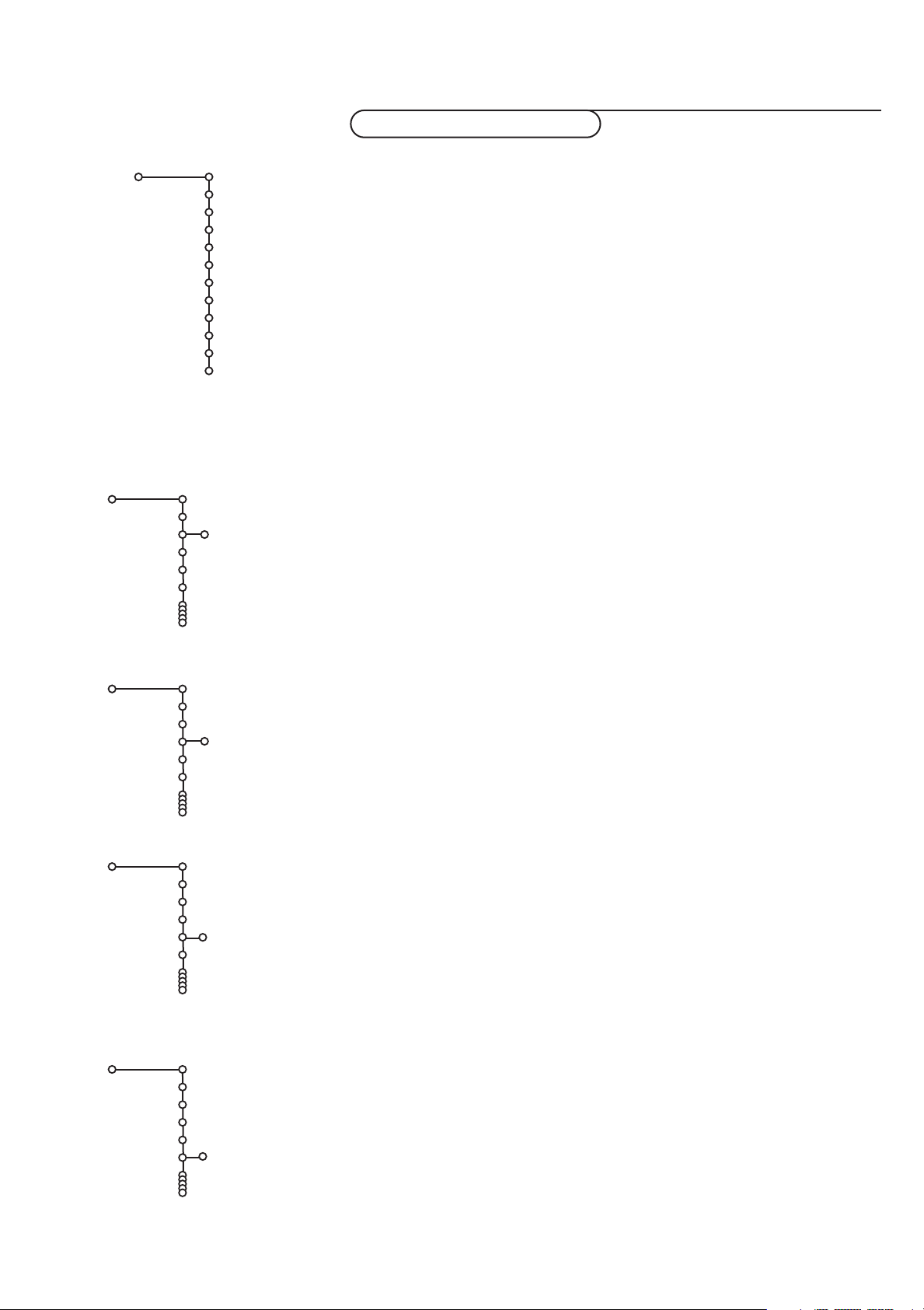
Installering af opsætning
Opsætn.
Opsætn.
Generel
Menu-baggrund
Smart surf
(To-skærmformat)
(Multipip-format)
(Frys-format)
Fabriksindstilling
OSD
Programtitel
Tekst-TV 2.5
Indstil/Ændre kode
Midter-funktion
Generel
Smart surf
2 programmer
9 programmer
I Opsætningsmenuen er det muligt at foretage de indstillinger, der kun skal
foretages én gang for alle, og som ikke har noget at gøre med indlæsningen af
TV-kanalerne.
Opsætningsmenuen indeholder punkter, som kontrollerer TV-apparatets
funktioner, finesser, servicer og eksternt tilsluttet udstyr.
Generel
I denne menu kan der ændres på de indstillinger, der mere sjældent reguleres
på end andre.
Menu-baggrund
& Vælg Menu-baggrund med ned-cursoren.
é Tr yk på højre-cursoren.
“ Vælg Tænd eller Sluk for at tænde eller slukke for menubaggrunden.
Smart surf
& Vælg Smart surf med ned-cursoren.
é Vælg 2 programmer eller 9 programmer med højre-cursoren.
Vælg
2 programmer hvis De med 0 tasten ønsker at kunne skifte mellem
den igangværende kanal og den forrige valgte kanal.
9 programmer hvis De med 0 tasten ønsker at kalde en liste frem
Vælg
med 9 kanaler, der kan vælges.
(Se afsnittet Brug af fjernbetjeningen, på side 11.)
Opsætn.
To-skærm-format
Opsætn.
Multipip-format
Opsætn.
Generel
Generel
Generel
To-skærm
Stort PIP
PIP Middel
Lille PIP
PIP 3
PIP 8
PIP 12
To -skærm-format (kun for FTR9964)
Denne menu gør det muligt at vælge det foretrukne format, som da kan ses
ved at skifte mellem tændt og slukket ved at trykke på b tasten.
Se To-skærm/PIP, s. 18.
To-skærm, Stort PIP, PIP Middel eller Lille PIP med ned-cursortasten.
Vælg
Når to-skærms-funktionen er aktiveret med b tasten på fjernbetjeningen:
• Når der er valgt
• Når der vælges
To-skærm, deles TV-skærmen op i to lige store dele.
PIP, viser TV’et fuldt skærmbillede med et PIP-vindue øverst i
skærmen.
Multipip-format (kun for FTR9964)
Denne menu gør det muligt at vælge det foretrukne format, som da kan ses
ved at skifte mellem tændt og slukket ved at trykke på fi tasten.
PIP3, PIP8 eller PIP12 med ned-cursortasten.
Vælg
Angående betjening se Multipip på side 19.
Frys-format (kun for FTR9964)
Denne funktion virker ikke, når der ses på VGA-kilder.
Frys-formatet gør det muligt at vælge mellem tre ting:
Fotofinish kan aktiveres, hvis der trykkes på S tasten på fjernbetjeningen.
Fastfrys, Genafspil eller
Se side 10.
Frys- format
Fotofrys
Genafspil
Fotofinish
Bemærk: Ved at holde S tasten konstant nedtrykket gennemløber TV’et de
forskellige formater. Når formatet ændres på denne måde, lagres det valgte format
ikke.
Installering
7
Page 9
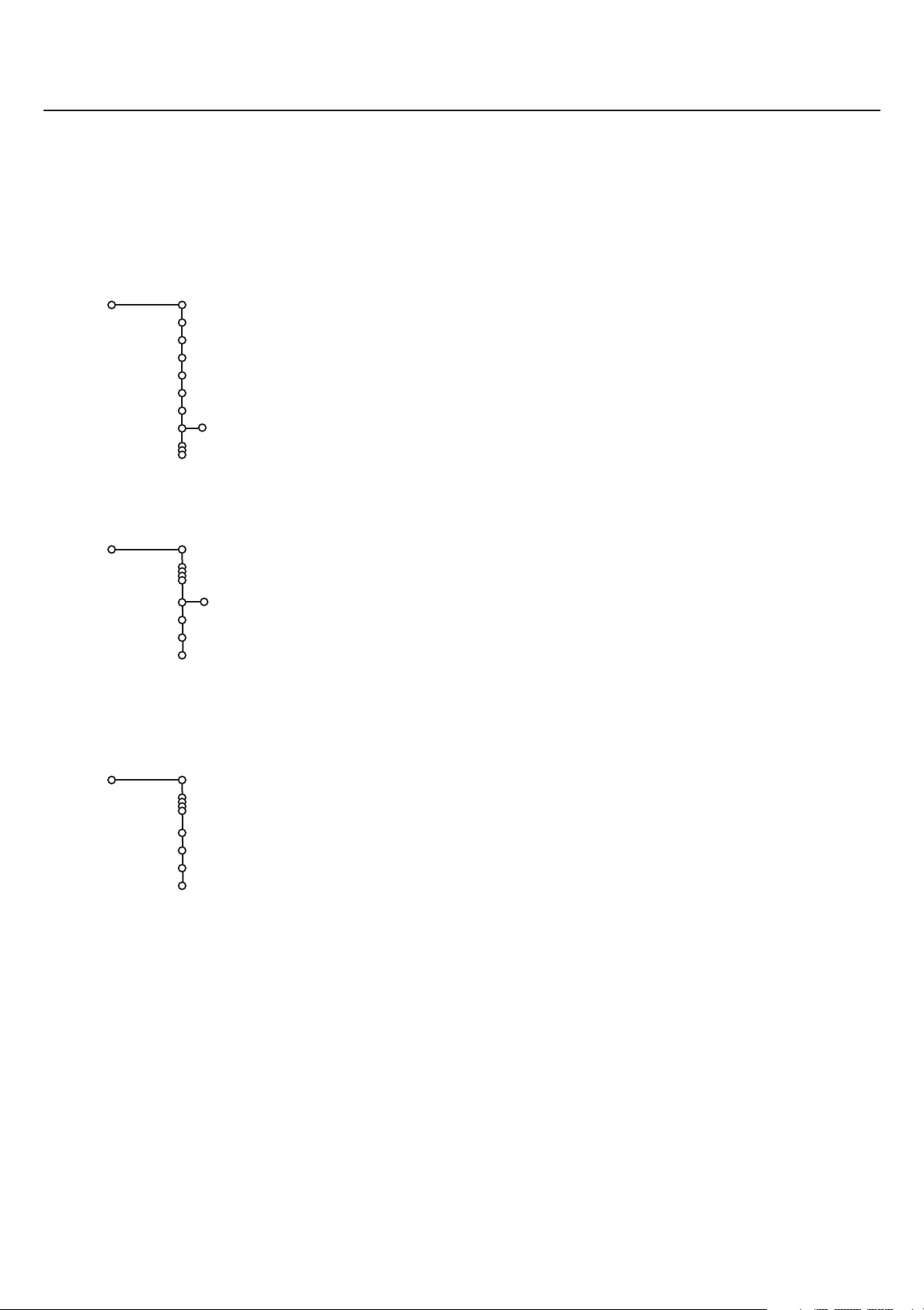
Opsætn.
OSD
Generel
Normal / Minimum
Fabriksindstilling
Denne funktion gør det muligt at stille de fleste billed- og lydindstillinger
tilbage til fabriksindstillingerne.
& Vælg Fabriksindstilling med ned-cursoren.
é Tr yk OK for at slette indstillingerne og stille dem tilbage til
opstartsindstillingerne.
OSD (On Screen Display)
& Vælg OSD med ned-cursoren.
é Tr yk på højre-cursoren for at vælge Normal eller Minimum.
Normal for konstant visning af programnummer på skærmen og udvidet
Vælg
TV-kanal- og programinformation.
Minimum for at få vist reduceret kanalinformation.
Vælg
Se afsnittet Brug af fjernbetjeningen, på side 10, i Info på fjernsynsskærmen.
Bemærk: Hvis der er tændt for undertekster (se afsnittet Finesser på side 16), er det
ikke muligt at få vist program-nummeret konstant.
Opsætn.
Programtitel
Opsætn.
Indstil/Ændre kode
Generel
Generel
Ja / Nej
Programtitel
& Vælg Programtitel med ned-cursoren.
é Tr yk på højre-cursoren for at vælge Programtitel Ja eller Nej.
Hvis der vælges
på i tasten på fjernbetjeningen, kan en TV-kanal, der udsender tekst-TV, også
udsende TV-kanalens navn eller programtitel.
Hvis der vælges
i tasten, ikke efter valg af en TV-kanal.
Indstil/Ændre kode
Børnesikring-finessen (se afsnittet TV, Finesser, på side 16)) gør det muligt at
låse kanaler for at forhindre, at børn kan se programmer fra disse. For at se
på en kanal, der er låst, skal der først indtastes en adgangskode.
Menuemnet Indstil/Ændre kode gør det muligt at oprette eller ændre et
personligt identifikationsnummer (PIN-kode).
Ja efter der er valgt et TV-program, eller efter der er trykket
Nej, vil programtitlen kun kunne ses, efter der er trykket på
& Vælg Indstil/Ændre kode med ned-cursoren.
é Hvis der ikke allerede eksisterer en kode, fås menuemnet Indstil kode.
Følg instruktionerne på TV-skærmen.
Hvis der tidligere er indtastet en kode, fås menuemnet
Følg instruktionerne på TV-skærmen.
Alle numre mellem 0000 op til 9999 kan vælges og indtastes.
Ændre kode.
“ Når koden er indlæst og registreret, kommer Generel menuen igen med en
bekræftende melding.
8
Installering
Vigtigt: Hvis man har glemt sin kode!
& Vælg Indstil/Ændre kode i menuen Generel.
é Tr yk på OK tasten.
“ Tr yk på højre-cursor-tasten.
‘ Indtast koden 8-8-8-8. Denne kode sletter den oprindelige kode.
( Tr yk igen på cursortasten og indtast en ny personlig 4-cifret kode. Den gamle
kode er nu slettet og erstattet af den nye.
Page 10
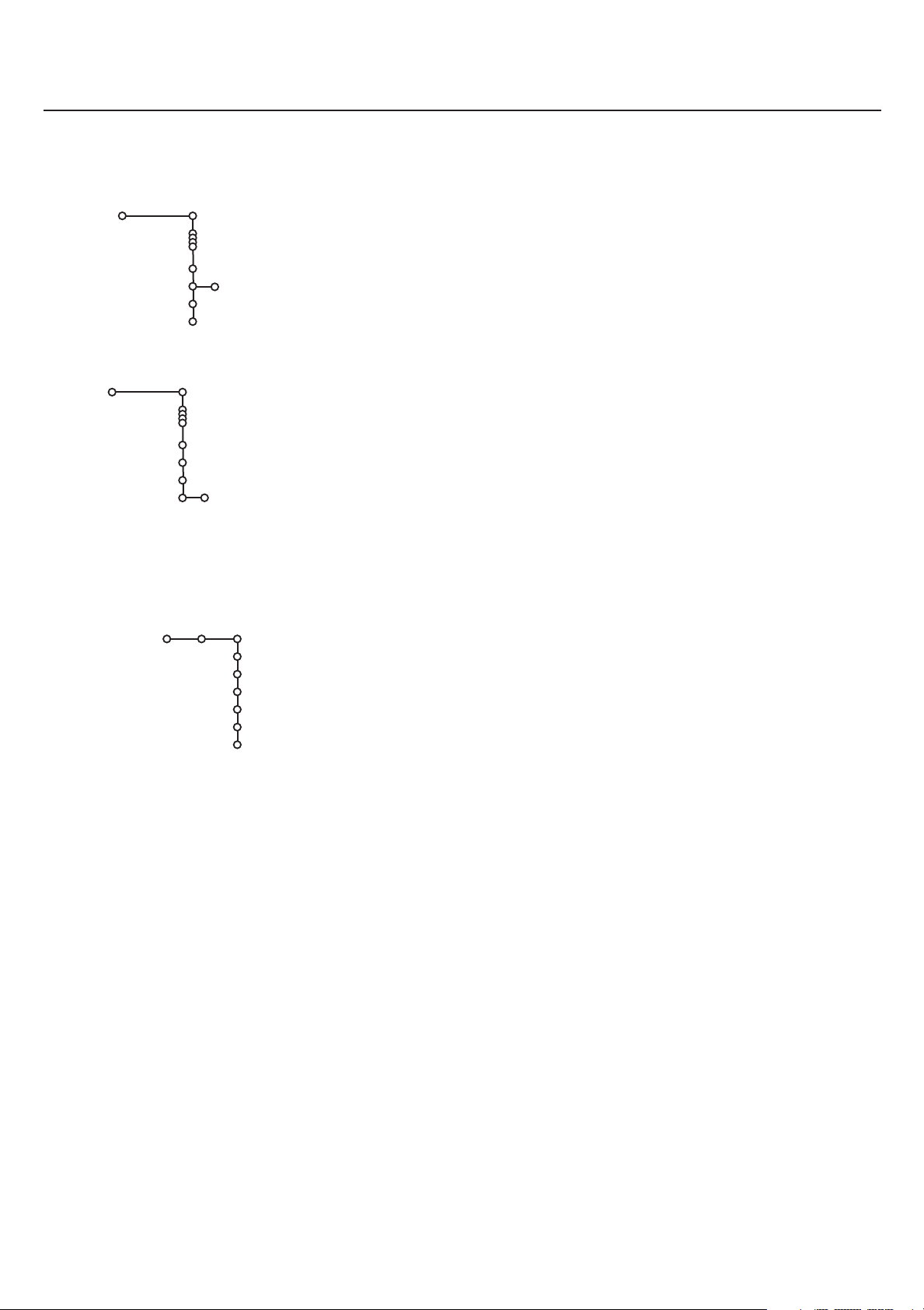
Opsætn.
Opsætn.
Tekst-TV 2.5
Midter-funktion
Generel
Generel
Tænd/Sluk
Tænd/Sluk
Tekst-TV 2.5
Visse TV-stationer udsender mulighed for på tekst-TV at se flere farver, andre
baggrundsfarver og pænere billeder.
& Vælg Tekst-TV 2.5 med ned-cursoren.
é Tr yk på højre-cursoren for at vælge Tekst-TV 2.5 Tænd for at kunne bruge
denne finesse.
“ Tr yk igen på højre-cursoren for at vælge Tekst-TV 2.5 Sluk hvis der ønskes et
mere neutralt tekst-TV layout.
Valget gælder for alle TV-kanaler, der udsender tekst-TV.
Bemærk: Det kan tage nogle sekunder, før tekst-TV-udsendelsen skifter over til tekstTV 2.5.
Midter-funktion (Ikke tilgængtelig med en monitoruden højttaler)
Hvis der er tilsluttet en multikanals audiomodtager til modtagerboksen (se
afsnittet Tilslutning af eksternt udstyr på side 26), og der er valgt
Midter-funktion Tænd, vil TV’ets højttalere fungere som midterhøjttaler. Der
behøves da ingen ekstra, separat midterhøjttaler.
Kilde
Opsætn.
EXT1
EXT2
EXT3
EXT4
EXT5
Front
Kilde
Denne menu gør det muligt at vælge et af de apparater, der er tilsluttet til de
eksterne indgange.
& Vælg Kilde med højre-cursoren.
é Tr yk på ned-cursoren for at vælge en af de eksterne indgange.
“ Tr yk på højre-cursoren for at indtaste en liste med navne på det eksterne
udstyr, der er tilsluttet de valgte indgange.
‘ Vælg det eksterne apparat med op/ned-cursorne.
Når der er valgt en kilde, f.eks.VCR, vælges denne kilde automatisk, når
fjernbetjeningen er indstillet på VCR (se side 10), og der trykkes på w tasten
på fjernbetjeningen.
Dekoder
Hvis De har tilsluttet en dekoder, se side 24 kan De vælge ét eller flere
programnumre for modtagelse af kodede udsendelser.
& Vælg Dekoder med højre-cursoren.
é Vælg Program med ned-cursoren.
“ Vælg det programnummer som det program, der kommer fra dekoderen, er
lagret på.
‘ Vælg Status.
• Vælg den Eurokonnektor som De har tilsluttet Deres dekoder til:
EXT1 eller EXT2.
• Vælg
Ingen hvis De ikke ønsker, at det valgte programnummer skal
aktiveres som et forvalgt dekoderprogram.
Ingen,
9Installering
Page 11

M h a
SMART
ACTIVE
CONTROL
SMART
PICTURESOUND
213
546
879
0
B
w
®
Ò
‡π
†
æ b
Ï
i
TV VCR DVD SAT
TAPE CD TUNER CDR
¬V P
0
◊
SbÌ
MOVIE SPORT CHILD NEWS OTHER
OK
MENU
Betjening
Use of the remote control
Brug af fjernbetjeningen
Hvis TV-modtagerboksen tilsluttes til en monitor uden højttalere, og der ikke er tilsluttet en
audiomodtager, gælder alt som refererer til lydgengivelse, lydstyrke og audio-tilslutninger
ikke (undtagen når der er tilsluttet en hovedtelefon).Alle taster på fjernbetjeningen, som har
med lyd at gøre, virker heller ikke.
w Valg af computer eller andet eksternt udstyr
Tr yk på denne tast for at vælge
FRONT,VGA eller TV-kanaler afhængig af, hvor de har tilsluttet
ekstraudstyret (side 27).
Bemærk: I
side 27. Hvis der vælges
TV VCR DVD SAT TAPE CD TUNER CDR
VGA-stilling fungerer kun visse af tasterne. Se VGA menu på
VGA,forsvinder menuer og on screen information.
Tr yk på en af disse taster så fjernbetjeningen kan bruges direkte, når
der er valgt TV, videobåndoptager, DVD eller satellit-funktion. Der
lyser en grøn kontrollampe.Tryk igen inden for 3 sekunder på
samme knap for at kunne bruge fjernbetjeningen til den funktion, der
ses under knappen (tuner, CD, tape eller CD-optager). Der lyser en
rød kontrollampe.Tryk igen på knappen for at komme tilbage til den
funktion, der står oven over knappen.
æ Te kst-TV-guide tænd/sluk se s. 20
OK Tr yk på denne knap for at aktivere
Deres valg i menuerne.
V Lydstyrke
Tr yk på - eller + for at regulere på lydstyrken.
¬ Ingen lyd
For at afbryde lyden midlertidigt eller for at
kalde den frem igen.
P
Valg af TV-kanaler
For at blade gennem TV-kanalerne, der er
aktiveret i menuen Favorit-Programmer.
Kun de kanaler, der findes i favoritlisten, kan
vælges med
–P+ tasterne. Se s. 6.
0-9 Ciffertaster
For valg af TV-kanaler.
Ved to-cifrede programnumre skal sidste
ciffer tastes, inden der er gået to sekunder.
For hurtigt at skifte til en ét-ciffers TV-kanal,
holdes ciffertasten lidt længere indtrykket.
EXT1, EXT2,EXT3, EXT4, EXT5,
B Standby-stilling
Der slukkes for apparatet, og der lyser en
rød kontrollampe.
Tr yk på - P + eller på en ciffertast for at
tænde for fjernsynet igen.
Når Deres EasyLink videobåndoptager har
system standby-funktion, og hvis der trykkes i
mindst 3 sekunder på standby-tasten, vil både
TV-apparatet og videobåndoptageren gå i
standby-stilling.
bTo-skærm/PIP tænd/sluk
(kun for FTR9964)
Se Installering af opsætning, menuen Generel,
s. 7, og To-skærm/PIP, s. 18.
S Still billede
Tr yk på denne knap for at aktivere/deaktivere
stillbilledet.
S Frys-format tænd/sluk
(kun for FTR9964)
Denne funktion virker ikke, når der ses på VGA-
kilder.
Se afsnittet Installering af opsætning, Generel,
Frys-format på side 7, hvor der kan vælges
mellem tre forskellige funktioner, når der er
trykket på S tasten på fjernbetjeningen:
Fastfrys, Genafspil, Fotofinish.
Når der er valgt
Fastfrys:Tryk på S tasten
for at aktivere/deaktivere et fastfrosset
billede. Lyden fortsætter med at spille.
Når der er valgt
Genafspil:Tryk på S
tasten for i nogle få sekunder at få vist et
lagret videobillede i et PIP-vindue.Tryk på OK
tasten for i nogle få sekunder at få vist et nyt,
lagret videobillede.Tryk igen på S tasten for
at slukke for funktionen.
Når der er valgt
Fotofinish:Tryk på S
tasten for at få vist 12 PIP-vinduer med
lagrede videobilleder.Tryk på OK tasten for at
få vist en ny serie af fastfrosne billeder.Tryk
igen på S tasten for at slukke for
funktionen.
Bemærk: Ved at holde S tasten konstant
nedtrykket gennemløber TV’et de forskellige
funktioner (Fastfrys, Genafspil, Fotofinish).
Ì Cinema Go
Se i den separate, medleverede Cinema Link
brugsanvisning.
i Information på fjernsynsskærmen
Tr yk for at se information om den valgte TV-
kanal og det valgte program.
Brug af fjernbetjeningen
10
b Tekst-TV tænd/sluk se s. 21
Ï Hoved menu tænd/sluk se s. 4
Page 12
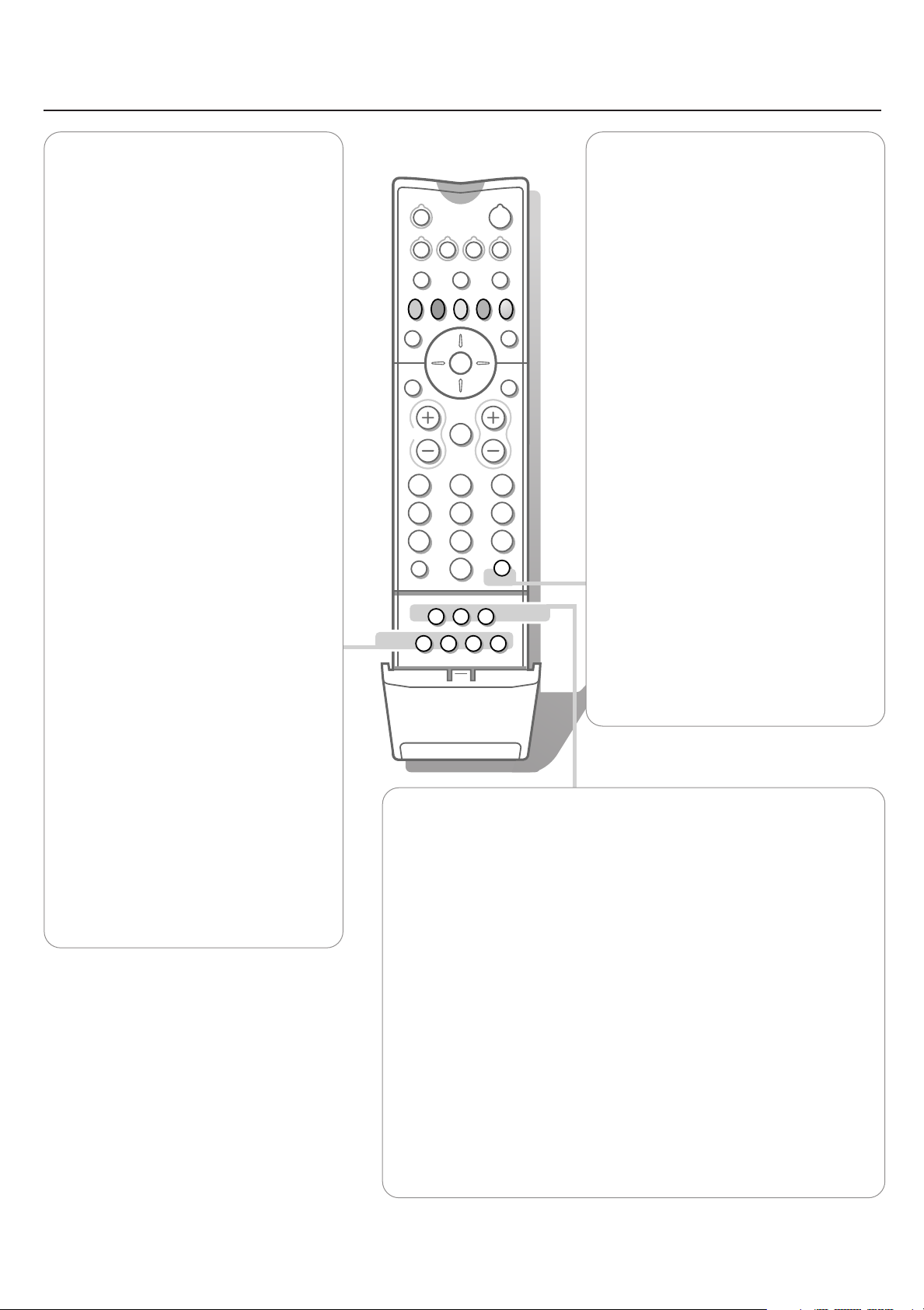
U
Q ®qc
fih
INSTANT
ZOOM
213
546
879
0
B
w
®
Ò
‡π
†
æ b
Ï
i
TV VCR DVD SAT
TAPE CD TUNER CDR
¬V P
0
◊
SÌ
MOVIE SPORT CHILD NEWS OTHER
OK
MENU
0
Q Surround-system tænd/sluk
•I
MONO stilling giver denne egenskab (når
den er aktiveret) mulighed for at høre lyden
med ekstra rumklang.
• Hvis De vælger
Surround-system i STEREO
stilling, får man indtryk af, at højttalerne står
længere fra hinanden.
® Øjeblikkelig optagelse
Hvis Deres videobåndoptager har EasyLinkfunktion, kan man i TV-stilling bruge
INSTANT
® knappen til at starte øjeblikkelig
optagelse.
q Billedformat
Tr yk på denne taster for at kalde en oversigt
over de mulige skærmformater frem.
Tr yk flere gange på denne tast eller tryk på
op/ned-cursorne for at vælge et andet
billedformat:Auto-format, Super-zoom, 4:3,
Filmformat 14:9, Filmformat 16:9, Subtitle
zoom,Wide-screen.
Auto-format fylder automatisk billedet så
meget ud på skærmen som muligt.
Hvis der er undertitler i den nederste sorte
bundbjælke, gør "Auto format" det muligt at
se undertitlerne. Hvis der er et TVstationslogo i hjørnet af den øverste sorte
bjælke, forsvinder dette.
Super-zoom fjerner de sorte bjælker i siderne
af 4:3 udsendelser med minimale
billedforstyrrelser.
Ved Filmformat 14:9, 16:9 eller Super-zoom
filmformat kan man tænde og slukke for
underteksterne med op- eller ned-cursoren.
Bemærk: Tryk i VGA-stilling på q tasten for at
skifte mellem 4:3 eller Wide screen billedformat.
Tryk i To-skærmsstilling på q tasten for at skifte
mellem fuldt eller 4:3 letterbox billedformat.
c Skifte skærm i To-skærm eller
PIP-skærm (kun for FTR9964)
Se Installering af opsætning, menuen Generel,
s. 7, og To-skærm/PIP, s. 18.
U Klokkeslet tænd/sluk
Tiden ses på skærmen.
fi Multipip (kun for FTR9964)
Tr yk på fi for at tænde/slukke for mosaikskærmen.
Det Multipip-format, der ses, når der trykkes på tasten, bestemmes af det
valg, der blev gjort i listen over Multipip-formater i den generelle menu, se
Installering af opsætning, menuen Generel på side 7 og Multipip på side 19.
Bemærk: Ved at holde fi tasten konstant nedtrykket gennemløber TV’et de
forskellige formater (PIP 3, PIP 8, PIP 12) med et nyt format for hvert sekund tasten
holdes nedtrykket.Ved at ændre format på denne måde, lagres det valgte format
ikke.
Tr yk igen på fi tasten for at komme tilbage til fuldt skærmbillede.
h ZOOM tænd/sluk
Tr yk på
Man vælger den ønskede zoom-forstørrelse (1x, 4x, 9x eller 16x) ved at
trykke på OK-tasten. Med op/ned/venstre/højre-cursorne kan zoom-billedet
flyttes rundt på TV-skærmen.
Zoom-billedet nulstilles, hvis De vælger en anden TV-kanal eller et andet
billedformat, eller hvis der automatisk kommer et andet billedformat på
skærmen.
Zoom virker ikke i To-skærmsbilleder og i VGA-stilling.
0 Smart surf
Denne finesse gør det muligt på en let måde
at skifte mellem op til 9 forskellige
TV-kanaler/kilder af speciel interesse. I menusystemet kan Smart surf indstilles til 2 eller 9
programmer (se afsnittet Generel, Smart surf
på side 7).
Hvis der er valgt 2 programmers surf, trykkes
der på denne tast for at vælge den
foregående TV-kanal eller kilde, der blev set
på. Hvis der er valgt 9 programmers surf, ses
der en oversigt i højre side af skærmen. De
mest sete programmer er vist øverst.
"Pukken" står ved det kanalnummer, der i
øjeblikket ses på.
Tr yk på 0 tasten for at komme frem til
næste kanal i oversigten, eller tryk på op/nedcursorne for hurtigt, direkte valg af den
ønskede TV-kanal i oversigten.
Sådan tilføjes en ny TV-kanal eller kilde: Stil
ind på den kanal eller kilde der skal tilføjes.
Tr yk på 0 tasten.Tilføj kanalen/kilden ved
at trykke på højre-cursoren.
Hvis der allerede er 9 kanaler/kilder i
oversigten, vil den nederste i oversigten blive
fjernet.
Sådan fjernes en TV-kanal eller kilde:Vælg det
kanalnummer der skal fjernes.
Tr yk på 0 tasten. Fjern kanalen ved at
trykke på højre-cursoren.
Tr yk på OK tasten eller vent til Smart surf
displayet forsvinder.
ZOOM h tasten for at aktivere/ deaktivere zoom-funktionen.
11Brug af fjernbetjeningen
Page 13
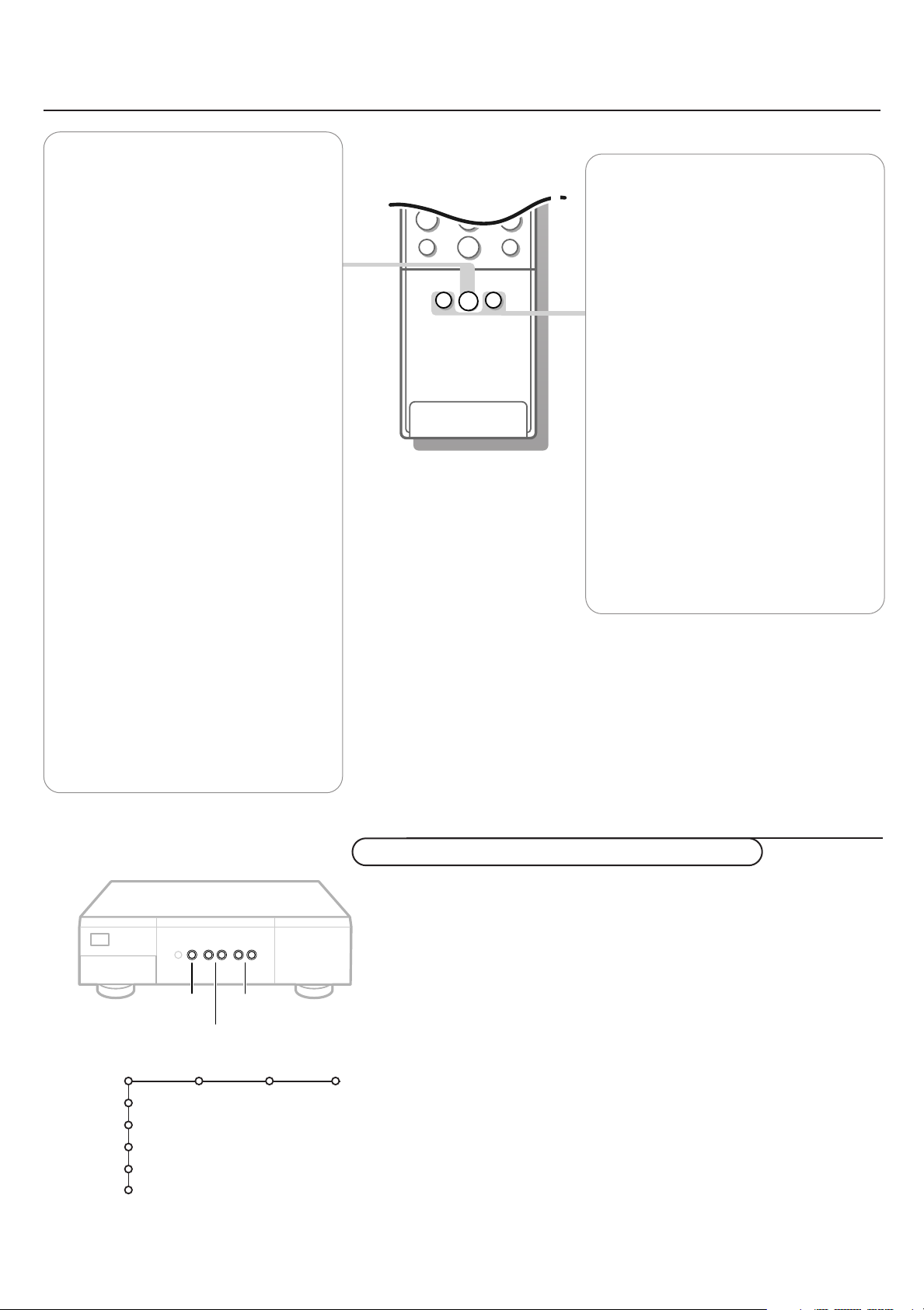
213
546
879
0
i0
h
SMARTSMART
ACTIVE
CONTROL
h
Ma
h Active control (Aktiv kontrol)
MENU
OK
VOLUME
CH/PR
Aktiv kontrol er et proaktivt, automatisk
system.TV’et måler og korrigerer hele tiden
alle modtagede signaler for at kunne gengive
det bedst mulige billede på skærmen.
Afhængig af hvilken monitor der er tilsluttet
(med eller uden en lysføler som måler
lysforholdene i rummet), kan den aktive
kontrolfunktioner fungere på forskellig måde.
Monitor uden lysføler:
Tr yk på h tasten for at tænde eller slukke
for den aktive kontrol.
Monitor med lysføler:
Tr yk gentagne gange på h tasten for at
vælge en af de Active control-funktioner:
Sluk, Minimum, Middel eller Maksimum
(anbefalet)
Minimum/Tænd Billedskarpheden,
dynamisk kontrast og den dynamiske
støjundertrykkelse kontrolleres
automatisk.
Middel Dynamisk kontrast, farve,
billedskarphed og den dynamiske
støjundertrykkelse (DNR) kontrolleres
automatisk.
Maksimum Kontrast, dynamisk kontrast,
farve, billedskarphed og den dynamiske
støjundertrykkelse (DNR) kontrolleres
automatisk.
Tr yk på højre-cursoren for at vælge
Den aktive kontrols demomenu ses.
Billedindstillingerne korrigeres automatisk og
kontinuerligt.Menupunkterne kan ikke vælges.
"Skyderne" vil bevæge sig og viser, hvordan
TV’et "vrider" det igangværende billede. Ingen
af "skyderne" kan brugerbetjenes.
Tr yk på
OK tasten for at slukke for Demo.
Bemærk: Den aktive kontrol virker ikke ved
digitale HD-signaler.
INFO.
Smart-knappen
For at vælge foruddefineret indstilling af
billede og lyd.
Bemærk: Smart tasterne virker ikke, når der ses
på en VGA-kilde.
M Smart-Lyd
Hver gang, der trykkes på tasten, vælges der
en anden af de specielt fabriksindstillede
diskant eller bas-lydstillinger.
a Smart-Billede
Hver gang der trykkes på tasten, vælges der
en anden billedindstilling i overensstemmelse
med en speciel foruddefineret indstilling af
Kontrast, Farve, Skarphed, Farveforbedring,
DNR og Dynamisk kontrast.
Personlig viser Deres egen personlige
indstilling af billede og lyd.
Hvis de er i en foruddefineret smartlyd- eller
smartbilledstilling, og De ændrer på en indstilling i
billed- eller lydmenuen, vil alle nye indstillinger i
menuen erstatte de tidligere indstillinger. De
foruddefinerede fabriksindstillinger er uændrede.
Billede Lyd Finesser
TV
(DVD)
(VCR)
(Modtager)
Opsætn.
Installér
12
Brug af fjernbetjeningen
Knapper på forsiden af TV-modtagerboksen
Hvis De mister fjernbetjeningen, eller hvis den går i stykker, kan De stadig
bruge knapperne på forsiden af TV-modtagerboksen.
•Tryk på
• Brug
kilder og vælge dem.
•Tryk på
Brug
Brug
Opsætning, Installér menu eller Afslut, eller for at vælge undermenuemner.
Bemærk:
- I visse tilfælde er det ikke alle menuemner, der ses på skærmen.
Tryk på
-
Afslut gør det muligt at forlade menuen.Vælg Afslut og tryk på MENU tasten.
- Hvis TV-modtagerboksen tilsluttes til en monitor uden højttalere, og der ikke er
tilsluttet en audiomodtager, gælder alt som refererer til lydgengivelse og lydstyrke ikke.
VOLUME - eller + for at regulére lydstyrken.
CH/PR - eller + tasterne for at gennemløbe TV-kanalerne og de lagrede
MENU tasten for at kalde hovedmenuen frem.
VOLUME - og + tasterne til at vælge menuemner.
CH/PR - eller + tasterne for at vælge TV, (DVD),(VCR), (Modtager),
CH/PR + tasten for at få vist alle emner.
Page 14
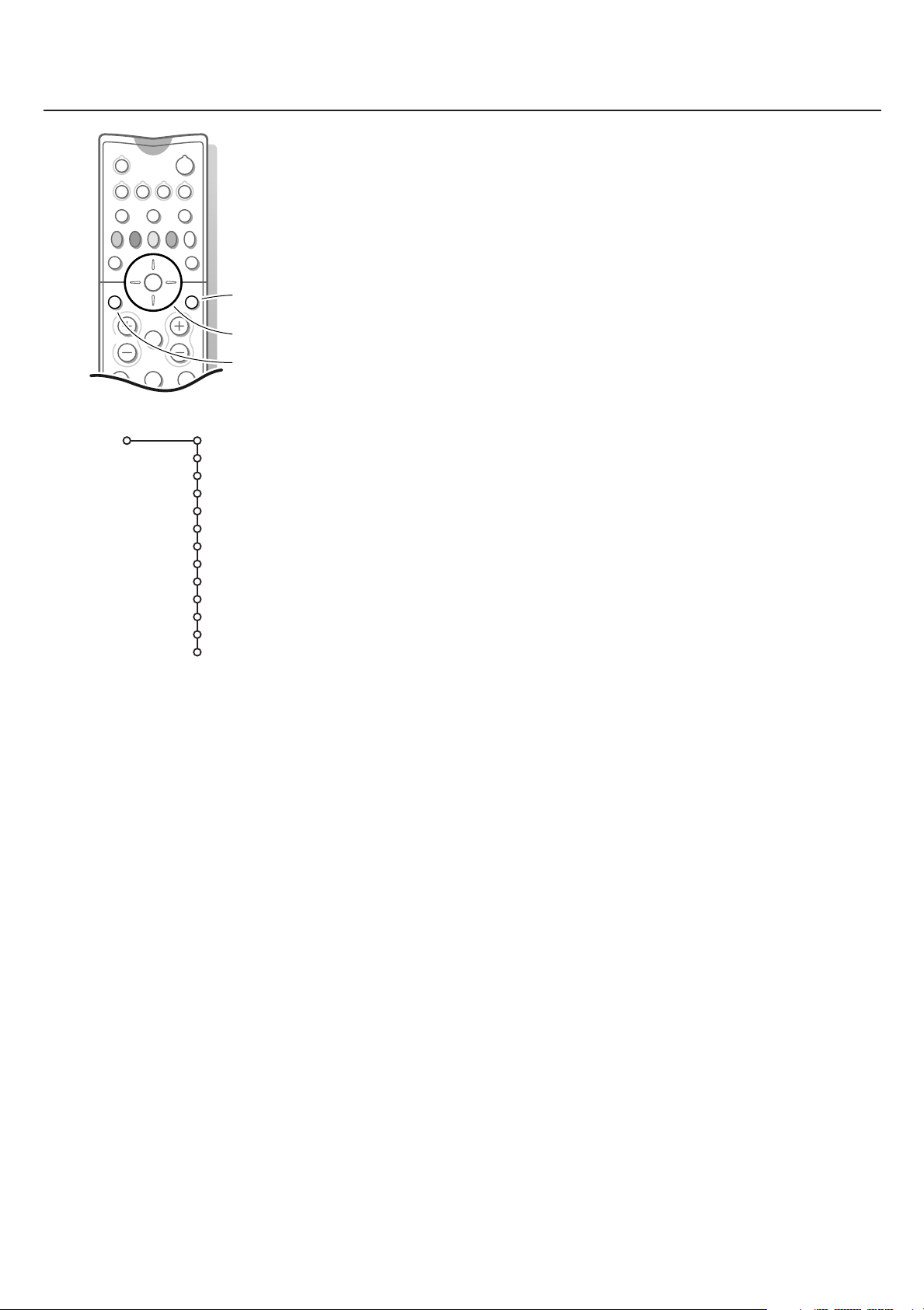
w
TV VCR DVD SAT
TAPE CD TUNER CDR
SbÌ
MOVIE OTHERNEWSCHILDSPORT
æ b
OK
¬V P
213
TV
Kontrast
Lys
Farve
Skarphed
Farvetone
Dig.natural motion
Dynamisk kontrast
DNR
Farveforbedring
(Farvenuance)
Smart-billede
Billedformat
B
MENU
Ï
Billede
vende tilbage eller
slukke for hovedmenu
cursor for at vælge
indstillinger
tast OK for at aktivere
TV menu
Tr yk på MENU Ï tasten på fjernbetjeningen for at kalde hovedmenuen frem.
Bemærk: Hvis hovedmenuen er kaldt frem med tastaturet på forsiden af
TV-modtagerboksen, har den et ekstra emne Afslut, som gør det muligt at forlade
menuen.
Advarsel: Hovedmenuen er helt anderledes, når der ses på en VGA-kilde. Se side 27.
Menuen Billede
Tr yk på højre-cursoren for at vælge Billede.
Vælg menuemne ved at trykke på op/ned-cursorne.
Regulér på indstillingerne med venstre/højre-cursorne eller gå ind i listen med
undermenuemner med højre-cursoren.
Vælg undermenuemne med op/ned-cursorne.
Bemærk: For at fjerne menubaggrunden før der reguleres på billedindstillingerne
se afsnittet Installering af opsætning, Generel på side 7.
Kontrast
Med denne kontrol kan der ændres på kontrasten i billedet.
Lys
Med denne kontrol kan der ændres på billedets lysstyrke.
Farve
Med denne kontrol kan der reguleres på billedets farvemætning.
Skarphed
Med denne kontrol kan der ændres på skarpheden i hjørnerne af billedet.
Farvetone
Med denne kontrol kan man vælge billedets farvenuance:
Kølig.
Normal, Varm eller
Dig. natural motion
Fordobling af linieantallet fjerner billedrystelser, bevægelseskompensation
reducerer sitren i billedet og giver bløde men alligevel skarpe levende billeder
i filmudsendelser.Vælg
Tænd eller Sluk for rigtigt at se forskellen i
billedkvaliteten.
Dynamisk kontrast
Man kan gøre forskellen mellem lyse og mørke partier i i billedet større ved
at vælge
I visse tilfælde kan det dog være bedre at vælge
Sluk.
Middel i Dynamisk kontrastfunktionen.
Minimum, Maksimum eller
DNR ( Dynamisk støjreduktion)
Denne finesse filtrerer og reducerer automatisk støj i billedet og forbedrer
dermed billedkvaliteten , hvis der modtages svage videosignaler.
Sluk, Minimum, Middel eller Maksimum afhængig af hvor meget støj der
Vælg
er i billedet.
13Brug af menuerne
Page 15
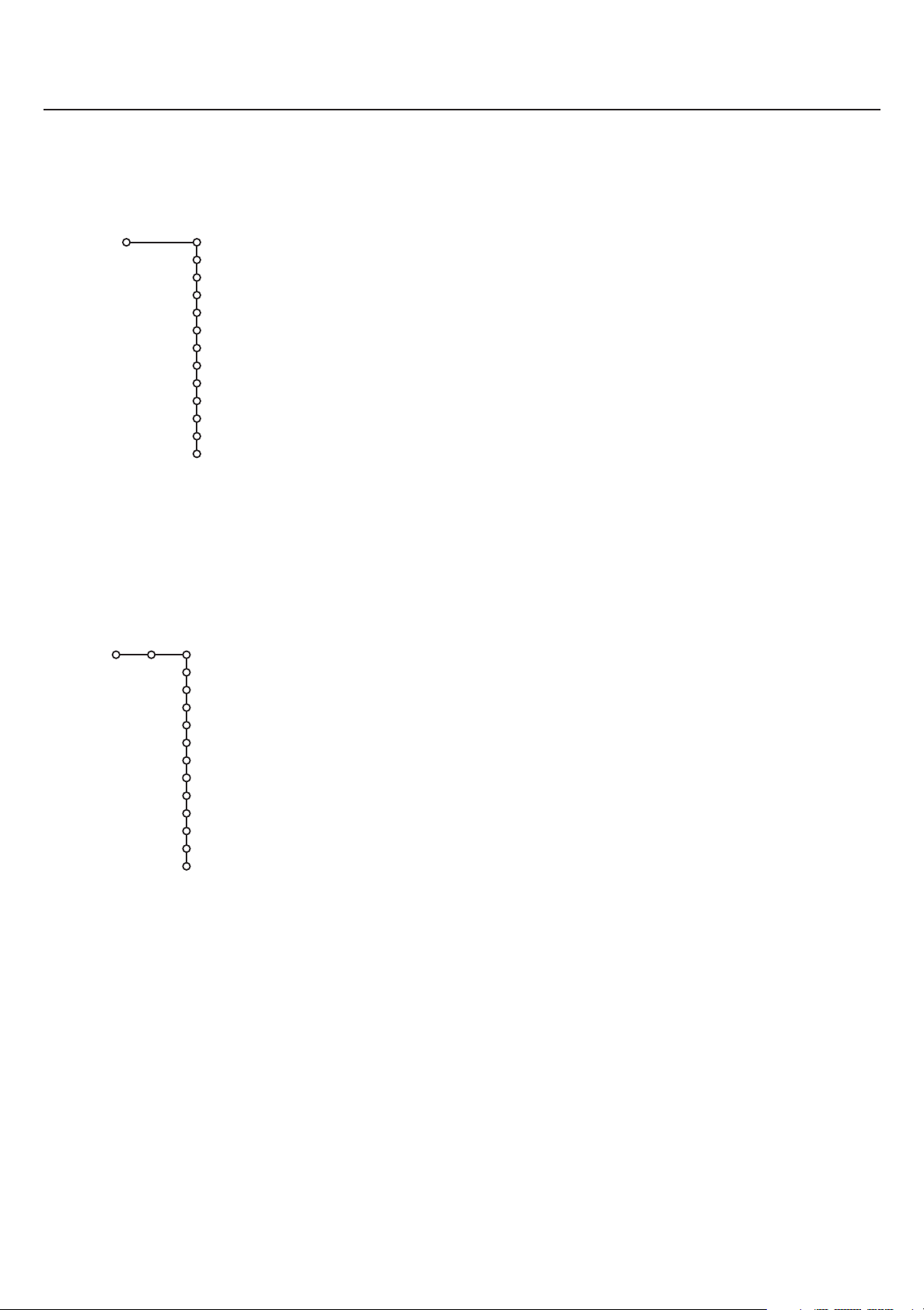
TV
Kontrast
Lys
Farve
Skarphed
Farvetone
Dig.natural motion
Dynamisk kontrast
DNR
Fargeforbedring
(Farvenuance)
Smart-billede
Billedformat
Billede
Farveforbedring
Når denne finesse er aktiveret, korrigeres der automatisk for grøn farve og
blå toner. Det gør farverne mere kraftige.
Tænd eller Sluk med højre-cursortasten for at aktive/deaktive
Vælg
funktionen for farveforbedring.
Farvenuance (kun tilgængelig hvis der er tilsluttet eksternt NTSC-udstyr)
Med denne kontrol kan der reguleres på billedets farvesammensætning.
Smart-billede
Dette menuemne indeholder de samme muligheder som i a Smart-tasten
på fjernbetjeningen. Se afsnittet ”Brug af fjernbetjeningen”, ”Smart-knappen”
på side 12. Smart-indstillingerne bliver sat til
Personlig, hvis følgende
indstillinger indstilles manuelt: Kontrast, Lys, Skarphed, Dynamisk kontrast,
Farveforbedring eller DNR.
Billedformat
Dette menuemne indeholder de samme muligheder som i q tasten på
fjernbetjeningen. Se afsnittet Brug af fjernbetjeningen, Billedformat på side 11.
TV
Lydstyrke
Diskant
Bas
Balance
Hovedtel.-lydstyrke
(Surround-system)
(Dual I-II)
(Mono/Stereo)
(Nicam/Analog)
(Natstilling)
(Kun lyd)
Smart-lyd
Lyd
(Menuen Lyd)
Bemærk : Hvis TV-modtagerboksen tilsluttes til en monitor uden højttalere, og der
ikke er tilsluttet en audiomodtager, gælder alt som refererer til lydgengivelse, lydstyrke
og audio-tilslutninger ikke.
Vælg menuemne(r) i Lyd-menuen med op/ned-cursorne og reguler på
indstillingerne med venstre/højre-cursorne.
Husk at indstillingerne er i normal midterstilling, når skalabjælken er i midten.
Bemærk: Hvis der er opstillet en Cinema Link konfiguration, og Cinema Link er
aktiveret, styres følgende af lydmenuens funktioner af audiomodtageren i stedet for
modtagerboksen: Surroundfunktion, Natstilling, og Kun lyd. Se i den medleverede,
separate brugervejledning for Cinema Link.
Lydstyrke
Med denne kontrol kan der reguleres på lydstyrken.
Diskant
Diskant regulerer op og ned på de høje toner i lydudgangssignalet.
Bas
Bas regulerer op og ned på de lave toner i lydudgangssignalet.
Brug af menuerne
14
Balance
Med denne kontrol kan der reguleres på lydbalancen i højre og venstre
højttalere.
Page 16
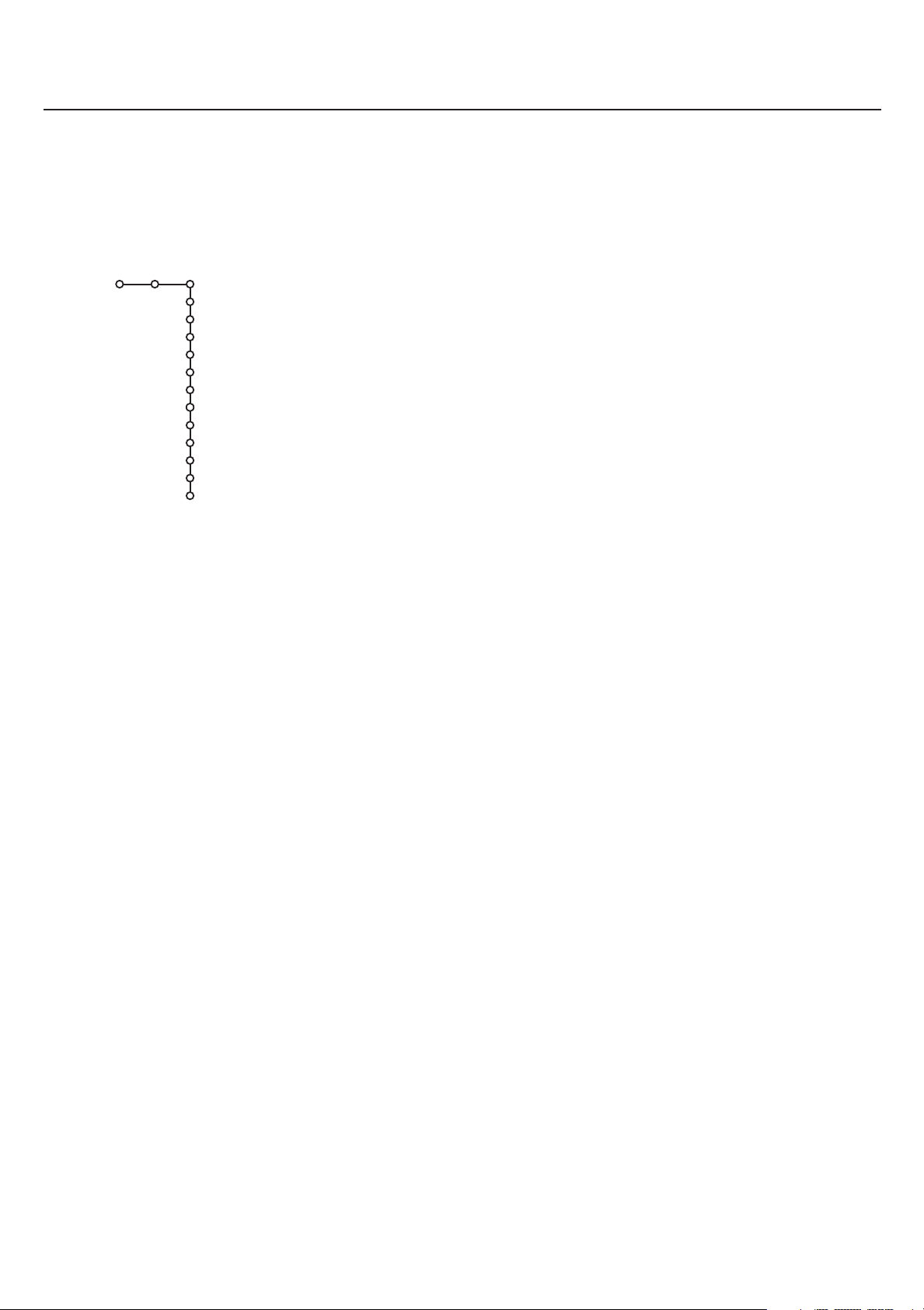
Hovedtelefon-lydstyrke
Med denne kontrol kan der reguleres på lydstyrken i hovedtelefonerne.
TV
Lydstyrke
Diskant
Bas
Balance
Hovedtel.-lydstyrke
(Surround-system)
(Dual I-II)
(Mono/Stereo)
(Nicam/Analog)
(Natstilling)
(Kun lyd)
Smart-lyd
Lyd
Surround-system
Kan kun vælges i en Cinema Link konfiguration. Se i den medleverede, separate
brugervejledning.
Afhængig af Cinema Link konfigurationen og det udsendte lydsignal vælges et
af surround-systemerne.
Dual I-II (kun tilgængelig i tosprogs-udsendelser)
Med denne kontrol kan der under tosprogs-udsendelser vælges mellem
Sprog I or Sprog II.
Det valgte indlæses og lagres for hver TV-kanal.
Mono/Stereo (kun tilgængelig ved modtagelse af analog stereolyd)
Mono eller Stereo med venstre/højre-cursortasten.
Vælg
Når der er valgt
Stereo, gengiver TV’et alle stereosignaler, der modtages.
Hvis der ikke er stereolyd i et valgt program, og TV’et er sat i Stereo-stilling,
vil lyden fra TV’et være i mono.
Det valgte indlæses og lagres for hver TV-kanal.
Nicam/Analog (kan kun vælges når der modtages Nicam-udsendelser)
Nicam eller Analog hvis TV-kanalen udsender digital lyd.
Vælg
Vælg Analog hvis der på grund af udsendelsen modtages svage digitale
lydsignaler.
Det valgte indlæses og lagres for hver TV-kanal.
Natstilling
Kan kun vælges i en Cinema Link konfiguration. Se i den medleverede, separate
brugervejledning.
Kun lyd
Kan kun vælges i en Cinema Link konfiguration. Se i den medleverede, separate
brugervejledning.
Smart lyd
Dette menuemne indeholder de samme muligheder som Smart knappen M på
fjernbetjeningen. Se brug af fjernbetjeningen på side 12.
Smart-indstillingerne sættes til
Personlig, hvis der manuelt ændres på diskant-
og basindstillingen.
15Brug af menuerne
Page 17

Menuen Finesser
Vælg menuemnerne i finesse-menuen med op/ned-cursorne og regulér på
indstillingerne med venstre/højre-cursorne.
TV
Programoversigt
Indslumringstimer
Undertekst
Børnesikring
Timer
Finesser
Sluk
Tænd
Tænd med tavs lyd
Programoversigt
Listen viser alle de lagrede TV-kanaler.
Vælg programnummer med op/ned-cursortasterne.
Tr yk på OK tasten for at skifte over til den valgte TV-kanal eller det eksterne
apparat.
Indslumringstimer
Ved hjælp af indslumringstimeren kan De vælge et tidspunkt, hvor fjernsynet
automatisk slukker.
Tælleren løber op fra
0 min. til 180 min. Et minut før TV-apparatet går over til
standby, kommer resterende sekunder til syne på skærmen.
De kan altid slukke tidligere for fjernsynet eller ændre det indlæste tidspunkt.
Bemærk: Når der er valgt en VGA-kilde, går TV’et ikke i standby, når indslumringstiden er
udløbet.
Undertekst
TV-kanaler, der udsender tekst-TV, udsender sammen med visse programmer tit
en tekstunderside. For hver kanal kan der indlæses og lagres en tekstunderside,
som da hele tiden ses, når der modtages et program der indeholder undertekst.
Tænd for tekst-TV og vælg den aktuelle side med undertekst.
Sluk for tekst-TV.
Den valgte undertekstside er lagret for den valgte TV-kanal.
Hver gang der herefter udsendes et program med undertekst fra den valgte TVkanal, vil De se underteksten når De har valgt
Undertekst tænd.
Et symbol viser, at funktionen er aktiv.
Tænd med tavs lyd hvis det ønskes automatisk at få vist undertekster, når
Vælg
lyden er gjort tavs med ¬ tasten på fjernbetjeningen.
TV
Programoversigt
Indslumringstimer
Undertekst
Børnesikring
Timer
Finesser
Lås
Pers. lås
Lås op
Lås efter
Programlås
Børnesikring
Børnesikrings-finessen gør det muligt at låse TV-kanaler og signaler fra tilsluttet
ekstra udstyr, så børn forhindres i at kunne se visse programmer. En VGA-kilde
kan dog ikke låses.
& Tr yk på højre-cursor-tasten for at vælge Børnesikring.
é Tr yk på højre-cursoren få at komme ind i menuen for børnesikring. De bliver
bedt om at indtaste Deres personlige kode. Indtast adgangskoden.
Bemærk: Hver gang De kommer ind i menuen for børnelås, er det nødvendigt at indtaste
Deres adgangskode.
Vigtigt: Hvis man har glemt sin kode!
Afbryd med ned-cursortasten.
• Vælg
Indstil/Ændre kode i installeringsmenuen.
• Vælg
Se afsnittet Installering af opsætning, Indstil/Ændre kode på side 8.
“ Vælg et af menuemnerne i menuen for børnelås.
Lås hvis alle kanaler og alle tilsluttede eksterne apparater skal låses.
• Vælg
Pers. lås og tryk på højre-cursoren.
• Vælg
Programlås hvis programmer fra en bestemt TV-kanal eller et eksternt
- Vælg
apparat skal låses.
Lås efter hvis De ønsker at låse alle programmer fra et bestemt tidspunkt
- Vælg
og fremefter.
Tr yk på højre-cursoren og indtast tidspunktet med op/ned- og højre-cursorne.
Tr yk på OK tasten for at godkende.
Bemærk: Den indtastede tid gælder for hver dag fremover, indtil der vælges
• Alle låste kanaler og eksterne apparater låses op på én gang ved at vælge Lås op.
Lås op.
Brug af menuerne
16
Page 18

Timer
TV
Programoversigt
Indslumringstimer
Sluk
Tænd
Undertekst
Børnesikring
Timer
VCR1
BBC1
BBC2
CNN
TVE
π.....
Finesser
Søndag
Mandag
.......
Daglig
Sluk
Tænd
15:45
Timer
Når der tændes for timer-funktionen (Tænd), kan man sætte TV’et fra i
standby-stilling automatisk at tænde og vise et bestemt program eller skifte
TV’et over til et andet program på et bestemt tidspunkt.
Bemærk: Der må ikke være slukket for TV-modtagerboksen og monitoren (med B
power-knappen).
& Tr yk på ned-cursor-tasten for at vælge Timer.
é Vælg Tænd med højre-cursoren.
“ Tr yk igen på højre-cursoren for at kalde programlisten frem.
‘ Vælg den TV-kanal eller det eksterne apparat som De ønsker TV’et skal tænde
for på et forudvalgt tidspunkt (dag og klokkeslæt). Dette kan ikke lade sig gøre,
hvis der er tale om en VGA-kilde.
( Tr yk igen på højre-cursoren for at vælge en bestemt ugedag eller Daglig.
§ Tr yk endnu en gang på højre-cursoren for at kalde tiden frem.
è Indtast det ønskede tidspunkt (klokkeslæt) med ciffertasterne eller op/ned-
cursorne.
! Tr yk OK for at aktivere det indtastede.
ç Tr yk på MENU Ï tasten for at slukke for menuen.
Bemærk:Timerindstillingerne kan kontrolleres ved at trykke på i tasten.
17Brug af menuerne
Page 19

To-skærm/PIP
213
546
879
0
B
TV VCR DVD SAT
TAPE CDR
Ï
OK
MENU
CD TUNER
æ b
SÌ
w
OTHERNEWSCHILDSPORTMOVIE
®Ò‡ π†
¬
VOL P
b
b
INSTANT
ZOOM
Q ® q c
c
i0
Ufih
(kun for FTR9964
Tr yk på b tasten for at tænde eller slukke for to-skærm eller pip-skærm
afhængig af det format der er valgt i to-skærmsmenuen, se afsnittet Installering
af opsætning, Generel på side 7.
I højttalerne gengives lyden fra hovedskærmen (venstre skærm ved toskærmsvisning og fuld skærmstørrelse i PIP).
Lyden i højre skærmbillede eller i PIP gengives i hovedtelefonerne.
Bemærk: Hvis b tasten holdes konstant nedtrykket, gennemløbes TV’ets forskellige
formater (To-skærm, StorPIP, Middel PIP eller Lille PIP) med et nyt format hvert
sekund, så længe tasten holdes nedtrykket.
Sådan aktiveres en skærm
Ved at trykke på venstre/højre-cursortasterne kan der skiftes mellem at se
billedet i venstre og højre skærm eller mellem hovedskærmen og PIPskærmen.
Det billede, der er aktiveret, har en gul ramme.
Ændre TV-kanaler eller eksterne kilder i venstre, højre eller
PIP-skærmen
Tr yk på
–P+ tasten, 0-tasten eller ciffertasterne for at ændre TV-kanaler
eller eksterne kilder i den fremhævede skærm.
Sådan flyttes en PIP-skærm
& Vælg et PIP-format.
é Kald PIP-skærmen frem med venstre/højre-cursortasterne.
“ Tr yk på OK. PIP-skærmen kan nu flyttes. Dette ses ved at der er en blå kant
omkring PIP-skærmen.
‘ Flyt PIP-skærmen i den ønskede retning med op/ned/venstre/højre-
cursortasterne.
( Tr yk igen på OK. PIP-skærmen er nu fastlåst på det nye sted på skærmen.
Sådan skifter man skærme
Man kan bytte om på venstre og højre skærmbillede ved at trykke på c.
Se nedenstående bemærkning.
On-Screen information
Den On-Screen information, der ses når der ændres TV-kanaler, gælder altid
for det skærmbillede, der ses.
Deaktivering af to-skærmsfunktionen
Ved igen at trykke på b tasten kommer man tilbage til normalt, fuldt
skærmbillede.
TV’et viser det billede, der var aktiveret i to-skærmsstillingen.
To-skærm/PIP
18
Bemærkning:
Når der er valgt to-skærmsstilling understøttes to formater: Fuld skærm eller 4:3
letterbox billedformat.
Page 20

Multipip
(kun for FTR9964)
I menuen Installering af opsætning, Generel på side 7 er det valgt, hvilket
Multipip-format der foretrækkes.
PIP 3
PIP 8
PIP 12
& Tr yk på fi tasten på fjernbetjeningen for at skifte mellem Tændt eller
Slukket Multipip.
Hovedskærmen viser den kanal eller den kilde, der var stillet ind på, før der
blev tændt for Multipip. Hovedskærmen viser det mosaikbillede, der aktiveret.
é Aktivér en PIP-skærm ved at trykke på venstre/højre/op/ned-cursortasterne.
Når en af PIP-skærmene er aktiveret, begynder den at blive afspillet, og de
øvrige PIP-skærme er frosset fast. Hovedskærmen fortsætter hele tiden med
at gengive både lyd og billede.
“ Ved at trykke på - P + eller 0 eller ciffertasterne ændres der kanal eller
kilde i den skærm, der er aktiveret.
Bemærk: Når Multipip er aktiveret, kan der ikke tilføjes eller fjernes kanaler i
Smart surf-listen.
‘ Tr yk på c tasten for at skifte mellem hovedskærmen og den skærm der er
aktiveret.
( Ved PIP 3 og PIP 8 skærm: Tryk på op/ned-cursortasterne for at se en serie af
PIP-skærme.
Ved PIP 12 skærm: Aktivér PIP-skærmen i nederste højre hjørne og tryk
derefter på ned-cursortasten for at se en serie af PIP-skærme.
Bemærk: I PIP-skærmene kan der kun ses de TV-kanaler, der findes i favoritlisten
samt billeder fra tilsluttede og aktiverede eksterne apparater.
Hvis hovedskærmen viser en VGA-kilde, kan man ikke aktivere PIP 3 og
PIP 8-skærmene
19Multipip
Page 21

tast OK for
213
546
B
w
æ b
Ï
SH
TV VCR DVD SAT
TAPE CD TUNER CDR
¬V P
MOVIE OTHERNEWSCHILDSPORT
OK
MENU
æ
at aktivere
vende
tilbage eller
slukke for
hoved menu
Tekst-TV guide
De TV-kanaler, der udsender tekst-TV, udsender også en side med dagens
programoversigt.
Hvis den valgte side med programoversigt understøtter VPT-kravene, det er
muligt at optage, minde om, se på og låse programmer.
& Tr yk på æ tasten.
é Vælges TV-kanal med op/ned-cursoren.Tryk derefter OK.
“ Flyt cursoren op til toppen af kanaloversigten, hvor navnet på den valgte TV-
kanal igen ses.
‘ Tr yk på højre-cursoren for at flytte pukken hen over valgkuglen.
( Se i tekst-TV oversigten efter programoversigts-siden for i dag eller i morgen.
§ Indtast programoversigtens sidenummer med ciffertasterne.
Tr yk to gange på højre-cursortasten for at flytte pucken til højre for at vælge
en af undersiderne, hvis de findes.
sidekugle
valgkugle
TV-kanalliste
Mon 05 Feb 16.35
BBC1
BBC2
ITV
CH4
CH5
Gense Optag Huske Se TV Lås
100 1
BBC CEEFAX
LIONS RECORD ANOTHER WIN 430
Index 100 News 300
BBC Info 110 Headlines 305
Children 120 Weather 400
Cookery 150 Sports 415
Education 200 Radio 500
undersider
rulle kugle
Hvis den valgte side med programoversigt understøtter VPT-kravene,TV’et vil
huske det sidst valgte tekst-TV sidenummer i den TV-kanal, som indeholder
Programoversigts-information og indikerer, hvilket program der starter på
hvilket tidspunkt.
Hver gang der trykkes på æ tasten, ses tekst-TV program-oversigten for den
valgte TV-kanal.
Bemærk:TV-stationen er ansvarlig for indholdet i den udsendte information.
Grundfunktioner
Tr yk på den grå, røde, grønne, gule eller blå tast for at aktivere en tekst-TV
guide- funktion. Hvis funktionen ikke findes, bliver tasterne grå.
Gense: Denne menu viser en oversigt over de programmer, der er markeret
som remindere, som skal optages eller som er låst. Denne menu kan bruges
til at ændre på eller fjerne markerede programmer.
Optag: For at indprogrammere en optagelse i en videobåndoptager (hvis den
er udstyret med
Huske: Tænder for TV’et hvis det er i standby-stilling eller stopper et
program i at blive sendt videre ved at vise en meddelelse, hvis TV’et er tændt.
Lås: Låser visse programmer så de ikke kan optages eller ses.
Når funktionerne Optag, Huske eller Lås er aktive, kommer der en lille menu
på skærmen, i hvilken der kan vælges interval: Én gang, dagligt, ugentligt eller
en tidligere valgt optagelse, husk eller låsindstilling kan slettes.
Opstartsindstillingen er fra fabrikkens side sat til én gang. Bekræft til slut ved
at trykke på
Se TV: For at se det valgte i øjeblikket udsendte TV-program.
NEXTVIEW funktion og er tilsluttet til EXT. 2).
OK tasten.
Tekst-TV-guide
20
Page 22

213
546
879
0
B
w
æ b
Ï
i
Sb Ì
TV VCR DVD SAT
TAPE CD TUNER CDR
¬V P
0
◊
OK
MENU
b
Ufh
ZOOM
INSTANT
b
0
puk
BBC CEEFAX
LIONS RECORD ANOTHER WIN 430
Index 100 News 300
BBC Info 110 Headlines 305
Children 120 Weather 400
Cookery 150 Sports 415
Education 200 Radio 500
Lottery 230 Travel 550
Finance 240 Subtitling 888
Music 280 TV Listings 600
Rød Grøn Gul Blå
farvetaster for at
vælge
cursoren for at vælge
sider
Mon 05 Feb 16.35.22
Tekst-TV
De fleste TV-kanaler udsender tekst-TV information.
Afhængig af TV-kanalen udsendes tekst-TV på forskellige måder. De farver der
er i felterne forneden i en tekst-TV side passer sammen med de farvede
taster på Deres fjernbetjening.
Tænd og sluk for tekst-TV
Tr yk på b for at aktivére/deaktivére tekst-TV.
På TV-skærmen ses siden med en hovedoversigt sammen med en
informationslinie foroven, en linie med forskellige muligheder forneden og en
puk i skærmens øverste venstre hjørne.
Valg af en tekst-TV-side
Med ciffertasterne
Indlæs den ønskede side med ciffertasterne. Sidetælleren opsøger siden. Hvis
siden er lagret i hukommelsen, vil den blive vist øjeblikkelig.
En besked vises, hvis De har valgt en ikke eksisterende side eller et forkert nummer.
Sidetal begyndende med 0 eller 9 eksisterer ikke. Indlæs det rigtige sidenummer.
Med valglinien
Vælg det ønskede emne med den farvetast, der svarer til de farvede
muligheder nederst på fjernsynsskærmen.
Valg af Billede/Tekst-TV
Vælg en TV-kanal der udsender tekst-TV.
Tr yk på b for at aktivére tekst-TV.
Tr yk på b.
Skærmen fordeles i to dele : venstre side for det vanlige hovedbillede, højre
side for Tekst-TV, der sendes ud af den valgte TV-kanal.
Tr yk på b tasten for at gå tilbage til tekst-TV i fuld skærmstørrelse eller
tryk på b tasten for at komme tilbage til fuldt skærmbillede.
Hurtig gennemgang af tekst-TV sider
Flyt cursoren op/ned eller tryk på +P -tasten for at gennemgå de forrige
eller de næste sider.
Valg af den forrige tekst-TV-side
Tr yk på 0 tasten.
Bemærk: Kun muligt når tekst-TV sider er aktive, ikke når der ses tekst-TV menu.
Valg af tekst-TV-siden med indholdsoversigt
Tr yk på den grå farveknap † for at vise oversigtssiden (normalt side 100).
Kun for T.O.P Tekst-TV-udsendelser:
T. O.P ordner siderne i kategorier og tilføjer andre muligheder for at forenkle
anvendelsen.
Tr yk på i. Der ses nu en hovedoversigt over tekst-TV-indhold. Det er ikke
alle stationer, der udsender en sådan hovedoversigt. Hvis dette er tilfældet,
vises der en meddelelse øverst på skærmen.
Vælg det ønskede emne og sidenummer ved at flytte cursoren op/ned, til
venstre/til højre og tryk på
OK tasten.
21Tekst-TV
Page 23

Valg af sideskift
213
546
879
0
B
w
æ b
Ï
i
S
†
bÌ
TV VCR DVD SAT
TAPE CD TUNER CDR
¬V P
0
◊
OK
MENU
OK
i
U
h ® q c
fi h
ZOOM
INSTANT
S
h
†
Ï
Når en valgt tekst-TV side består af flere undersider, ses én af undersiderne
på skærmen.
Tr yk på højre-cursoren for at markere undersidenummeret (skal lyse op).
Tr yk på op/ned-cursorne for at vælge den næste eller den foregående
underside eller indtast undersidenummeret med ciffertasterne.
puk
puk
Menu 100 01
Favorit
BBC CEEFAX
Søg
LIONS RECORD ANOTHER WIN 430
Index 100 News 300
BBC Info 110 Headlines 305
Children 120 Weather 400
Cookery 150 Sports 415
Education 200 Radio 500
Lottery 230 Travel 550
Finance 240 Subtitling 888
Music 280 TV Listings 600
Rød Grøn Gul Blå
Menu 100 01
Favourite
Search
ABCDEFG 1 2 3
11.03 ........................
HIJKLMN 4 5 6
OP QRSTU 7 8 9
14.35 ........................ 226
V W X Y Z 0
17.50 ........................ 231
Rød Grøn Gul Blå
Afbryd Søg
Mell. rum Slet
Skift Speciel
Mon 05 Feb 16.35.22
Mon 05 Feb 16:35:19
WORD
BBC1
NAME
FOOTBALL
TELETEXT
22
Tekst-TV
cursoren for at
vælge sideskift
Menuen Tekst-TV (kun tilgængelig i fuldskærms tekst-TV-stilling)
& Aktivér menuen ved at trykke på MENU Ï tasten.
é Tr yk på op/ned-cursorne for at vælge menuemner.
Favorit
Denne liste indeholder op til otte favorit-tekst-TV sider.
Der kan kun vælges tekst-TV sider i den igangværende TV-kanal.
& Tr yk på højre-cursoren for at tilføje den igangværende side eller for at vælge
en af favorit-siderne i listen.
é Tr yk igen på OK tasten eller på højre-cursoren for at tilføje siden.
“ Tr yk på venstre-cursoren for at komme tilbage til tekst-TV menuen.
Søgning
Ved at bruge tastaturet på skærmen kan der indtastes et ord, der ønskes
opsøgt i tekst-TV siden. Det er ligegyldigt om der bruges store eller små
bogstaver. Det er ikke muligt at søge efter numre.
& Vælg karakterer, ord og funktioner med venstre/højre- og op/ned-cursorne.
é Tr yk OK for at bekræfte hver enkelt karakter.
“ Tr yk Afbryd for at annullere det valgte ord eller den valgte karakter. Indsæt
ophold ved at vælge
karakter.Vælg
for at få vist specielle karakterer på tastaturet.
Mell. rum. Vælg Slet for at fjerne den sidst valgte
Skift for at skifte mellem små og store bogstaver.Vælg Speciel
‘ Tr yk gentagne gange på venstre-cursoren for igen at komme tilbage til tekst-
TV menuen.
Opsøgning af et ord
& Indtast ordet på skærmen eller vælg et ord i listen i højre side. Indtast ordet
på skærmen eller vælg et ord i listen i højre side. Det er lige meget om der
bruges store eller små bogstaver. Nummersøgning er ikke mulig.
é Vælg Søg og tryk igen OK.
Meldingen
Søgning ses. Når ordet er fundet, lyser det op i tekst-TV siden.
“ Tr yk to gange på OK tasten for at fortsætte søgningen.
Når ordet er fundet, lyser det op i tekst-TV siden.
‘ Et nyt ord opsøges ved igen at vælge Tastatur og trykke OK.
( Vælg det nye ord.
Fremvisning af skjult information
Sådan fremkaldes/skjules en skjult information i en side som f.eks. løsninger på
gåder o.lign.Tryk på
Tr yk igen på
OK tasten for at aktivere.
OK for at komme tilbage til tekst-TV menuen.
Gennemløbning af undersider
For automatisk at gennemløbe undersiderne.Tryk på
OK tasten for at aktivere
og deaktivere.
Tidsindstillet side
For at se en vis side på et vist tidspunkt.
& Tr yk på højre-cursoren for at vælge Ja eller Nej.
é Indtast tid og sidenummer med cursor- eller ciffertasterne.
Bemærk: Det er ikke nødvendigt hele tiden at have tændt for tekst-TV. Det er ikke
muligt at se en tidsindstillet side, når der er valgt VGA-stilling, eller hvis TV’et er
sat i standby-stilling.
Page 24

puk
Menu 100 1
Afsløre
BBC CEEFAX
Bladre undersider
LIONS RECORD ANOTHER WIN 430
Tidssat side
Index 100 News 300
Sprog
BBC Info 110 Headlines 305
Children 120 Weather 400
Cookery 150 Sports 415
Education 200 Radio 500
Lottery 230 Travel 550
Finance 240 Subtitling 888
Music 280 TV Listings 600
Rød Grøn Gul Blå
Mon 05 Feb 16.35.22
Sprog
Hvis de viste karakterer på skærmen ikke stemmer overens med de
karakterer, der bruges af tekst-TV udbyderen, kan man her ændre på
sproggruppen.
Gruppe 1 eller Gruppe 2 med venstre/højre-cursorne.
Vælg
Sådan forlades tekst-TV menuen
& Tr yk på Ï MENU tasten.
é Tr yk på højre-cursortasten.
“ Tr yk to gange på venstre-cursortasten for igen at anbringe pukken over det
neutrale punkt.
Særfunktioner i tekst-TV
Stoppe
Tr yk på S for at stoppe de automatisk skiftende undersider eller for at
stoppe sidetælleren med at søge, hvis De har indlæst et forkert nummer, eller
hvis siden ikke findes. Indlæs en andet sidenummer.
Forstørrelse
Tr yk på h flere gange for at få vist øvre del, nedre del og derefter gå tilbage
til almindelig sidestørrelse. Når den øvre del vises, kan teksten flyttes op eller
ned linie efter linie ved at flytte cursoren op/ned.
Hypertekst
Ved at bruge hypertekst kan der vælges og søges efter sider, som indeholder
det samme ord eller nummer som i den igangværende tekst-TV side.
& Vær sikker på ikke at være i tekst-TV menuen og at pukken er i skærmens
øverste venstre hjørne.
é Tr yk på ned-cursoren for at markere det første ord eller et nummer i siden
(skal lyse op).
“ Brug op/ned- og venstre/højre-cursorne til at vælge det ord eller nummer, der
skal søges efter.
‘ Bekræft ved at trykke på OK tasten.
Der kommer en melding forneden på TV-skærmen, som indikerer, at
søgningen er i gang, eller at ordet eller siden ikke er fundet.
( Tr yk på højre-cursortasten for at forlade hypertekst.
Valg af konstante undertitler
TV-kanaler, der udsender tekst-TV, udsender tit visse programmer med
undertekst. På hver TV-kanal kan De lagre en undertekstside, som derefter
bliver vist hver gang, der udsendes et program på TV-kanalen med
undertekster.
Tænd for tekst-TV og vælg den aktuelle side med undertekst.
Sluk for tekst-TV. Den undertekstside er lagret för den valgte TV-kanal.
Hver gang der herefter udsendes et program med undertekst fra den valgte
TV-kanal, vil De se underteksten når De har valgt
Vælg
Undertekst sluk eller tænd i menuen Finesser, s. 16.
Når De har valgt at få vist undertekster, ses undertekstsymbolet j.
Undertekst tænd.
23Tekst-TV
Page 25

Tilslutning af ekstraudstyr
VCR 1 DECODER
CABLE
1
EXTERNAL
4
2
3
2
Der kan tilsluttes en lang række af audio- og videoudstyr til modtageren. De
følgende illustrationer viser, hvordan det skal tilsluttes på modtagerens
bagside eller forside.
Bemærk: Hvis monitoren er i ”stand alone” situation uden tilsluttet modtagerboks,
se i monitorens brugervejledning.
Philips Cinema kombination
Hvis der er opstillet en hjemmebiograf-kombination (Cinema Link
audiomodtager og/eller Cinema Link videobåndoptager og/eller DVDafspiller) se i den medleverede separate brugervejledning.
Videobåndoptager
Bemærk: Stil ikke videobåndoptageren for tæt ved skærmen, da visse
videobåndoptagere er følsomme over for de signaler, der kommer ud af
skærmen. Hold en minimum afstand på min. 0.5 m.
Antennekablerne 1, 2 og, for opnå en bedre billedkvalitet, Eurokabel 3
tilsluttes som vist på billedet.
Hvis videobåndoptageren er udrustet med EasyLink-funktion, skal De tilslutte det
medleverede Eurokabel til
funktionen.
Hvis Euroconnector 3 ikke er blevet tilkoblet, skal følgende gøres:
Opsøgning og lagring af videobåndoptagerens prøvesignal
EXTERNAL 2 for at drage den fulde nytte af EasyLink-
& Tag antennestikket 1 ud af antennebøsningen x på Deres
videobåndoptager.
é Tænd for Deres fjernsyn og sæt videobåndoptageren til at afgive prøvesignal.
(Jfr. håndbogen for Deres videobåndoptager.)
“ Søg efter prøvesignalet fra Deres videobåndoptager på samme måde som
De søger og indlæser TV kanalerne. Se ‘Installering’,‘Opsøgning og lagring af
fjernsynskanaler’, Manuel installering s. 6.
‘ Prøvesignalet kan lagres enten under programnummer 0 eller fra 90 og 99.
( Sæt igen antennestikket i bøsningen x på Deres videobåndoptager efter
indlæsning af prøvesignalet.
Dekodere og videobåndoptager
Et Eurokabel 4 skal sluttes til Eurokontakten på Deres dekoder og til den
specielle Eurokontakt på Deres videobåndoptager, jfr. håndbogen for
videobåndoptageren. Se også ‘Tildeling af programnumre for dekoder’, s. 9.
De kan også koble Deres dekoder direkte til
fjernsyn ved hjælp af et Eurokabel.
EXTERNAL 1 eller 2 til Deres
Tilslutning af ekstraudstyr
24
Page 26

21
DVD
OUT
EXTERNAL 5
L
RPr
Pb
Y
S•VHS
VIDEO IN
AUDIO
L
R
1 2
3
Videobåndoptager og flere ekstra apparater
EXTERNAL
21
VCR 1
CABLE
≈
1
5
2
4
3
& Kablerne 1, 2 og 3 tilsluttes som vist på billedet. En bedre
billedkvalitet opnås, hvis De tilslutter et Eurokabel 5 til
et Eurokabel 4 til
EXTERNAL 1, 3 eller 4.
é Kontroller udstyrets prøvesignal på samme måde som for Deres
videobåndoptager.
EXTERNAL 2 og
Hvis en videobåndoptager er tilsluttet
EXTERNAL 1, kan De kun optage det program
på den, der ses på TV-apparatet.
Kun med en videobåndoptager, som er tilsluttet
EXTERNAL 2 er det muligt at
optage programmer fra Deres fjernsyn og andet tilsluttet udstyr.
Jfr. Optagelse med Deres videobåndoptager, s. 30.
Bemærk:
behandle CVBS,Y/C og RGB-signaler, medens
CVBS-signaler,
EXTERNAL 1 kan behandle CVBS and RGB-signaler, EXTERNAL 2 kan
EXTERNAL 3 og 4 kan behandle
EXTERNAL 5 YUV-signaler.
Kamera og camcorder
& Tilslut Deres kamera eller camcorder til FRONT indgangen under døren på
forsiden af modtageren. Døren åbnes ved at trykke midt på den.
é Udstyret kobles til VIDEO 2 og AUDIO L 3 for monoudstyr.
“ Endvidere tilsluttes AUDIO R 3 for stereoudstyr.
Der fås S-VHS kvalitet ved at forbinde S-VHS-kablerne til en S-VHS, Hi8
eller digital camcorder og til S-VHS indgangen 3 (i stedet for VIDEO IN
2) og AUDIO indgangene 1.
DVD-afspiller
Med Eurokonnektor
Tilslut med et Eurokabel DVD-afspilleren til en af Eurokonnektorerne
EXTERNAL 1 eller 2.
Med Component VideoOut konnektorer
(EXTERNAL 5)
& Tilslut de tre separate component videokabler til DVD-afspillerens Y, U (Pb)
V (Pr) jackstik og til modtagerens Y, Pb og Pr jackstik.
og
é Tilslut audiokablet til DVD-afspillerens audio L og R jackstik og til
modtagerens
L og R audio EXTERNAL 5 jackstik.
25Tilslutning af ekstraudstyr
Page 27

AUDIO OUT
L
R
1
2
CENTRE
Hovedtelefoner
L
& Sæt stikket ind i hovedtelefonbøsningen L bag døren på forsiden af
modtageren. Døren åbnes ved at trykke midt på den.
é Tr yk på ¬ på fjernbetjeningen for at slukke for de indbyggede højttalere.
Udgangen til hovedtelefoner har en impedans mellem 8 og 2000 Ohm og 3,5 mm
jackstik.
Hovedtel.-lydstyrke i LY D-menuen for at regulere på lydstyrken og
Vælg
balancen og for at vælge den audiokilde, der skal høres i hovedtelefonerne.
Se side 15.
Bemærk: Hvis der ved hjælp af børnesikringen er låst for en TV-kanal eller en
ekstern kilde (se side 16), er lyden i hovedtelefonerne også tavs.
Hvis To-skærm/PIP er aktiveret (se side 18) (kun for FTR9964):
- Hvis hovedskærmen viser billedet fra en TV-kanal, høres lyden i To-skærms/PIP
billeder i hovedtelefonerne.
- Hvis hovedskærmen viser et billede fra en ekstern kilde, høres lyden i
hovedskærmen i hovedtelefonerne.
Multikanals surround-modtager
& Tilslut audiokablet til multikanals surround-modtageren og til AUDIO OUT L
og R på bagsiden af TV-modtagerboksen 1.
é Hvis monitorens højttalere skal fungere som midterhøjttaler, skal der også
tilsluttes et audiokabel til multikanals surround-modtageren og til
SURROUND SOUND CENTRE IN på bagsiden af TV-modtagerboksen 2.
“ Vælg Midter-funktion Tænd i menuen Installering af opsætning, Generel, se
side 7.
Monitorens højttalere vil nu kun gengive midterlyd. De højttalerne, der er
forbundet til audiomodtageren, giver surroundlyd. Lydstyrken skal reguleres
på multikanals surround-modtageren.
Bemærk: Der høres ingen lyd, hvis der med børnesikringen er blokeret for en TV
kanal eller en ekstern kilde (se side 16).
Tilslutning af Deres computer
Se i den medleverede, separate brugervejledning for monitoren.
26
Tilslutning af ekstraudstyr
Page 28

w
w
B
VCRTV DVD SAT
CDTAPE TUNER CDR
SbÌ
MOVIE OTHERNEWSCHILDSPORT
æ b
S j
Valg af tilsluttet ekstraudstyr
Udstyr der er tilkoblet med et antennekabel:
Brug ciffertasterne til at vælge det programnummer, under hvilket
prøvesignalet blev lagret.
Udstyr der med et Eurokabel er tilsluttet til monitorens VGA IN
konnektor eller på forsiden af modtagerboksen
Tr yk gentagne gange på w tasten for at vælge den indgang, som det eksterne
udstyr er forbundet til på monitoren eller modtagerboksen:
EXT3, EXT4,EXT5, FRONT eller VGA.
Tr yk på
OK tasten for at bekræfte.
EXT1, EXT2,
Bemærk: Det meste udstyr (dekoder, videobåndoptager) skifter selv om. Dette er
dog aldrig tilfældet, når der er forbundet en computer til VGA-indgangen.
Vil De igen se TV-kanaler?
Indtast ved hjælp af ciffertasterne programnummeret på den TV-kanal, De
ønsker at se.
VGA menu
Bemærk : Hvis en VGA-kilde tilsluttes til en monitor uden højttalere, og der ikke er
tilsluttet en audiomodtager, gælder alt som refererer til lydgengivelse ikke.
Billede 1
G Lysstyrke,
H Kontrast,
è Farvenuance,
@ Skarphed,
Menuen er kun tilgængelig, når der er tilsluttet en aktiveret VGA-kilde. Se også i den
medleverede, separate brugervejledning for monitoren.
& Vælg VGA med w tasten og tryk OK for at bekræfte.
é Tr yk på MENU Ï tasten for at kalde VGA-menuen frem.
VGA
Billede 1 Billede 2 Lyd Opsætning
“ Vælg en af menuerne med venstre/højre-cursortasterne.
‘ Vælg et af menuemnerne med op/ned-cursortasterne.
Se i den medleverede, separate brugervejledning for monitoren.
Billede 2
q Format,
Z Zoom,
 Zoomfaktor,
~ Skift,
q Clockfrekvens,
fi Fase
X Auto align
Lyd
(V Lydstyrke,)
(- Bas,)
(
+ Diskant,)
(
J Lydsystem)
Opsætning
‡ Sprog,
() Energibesparelse,)
(( AV3,)
(§ VGA2)
( Tr yk på venstre/højre-cursortasterne for at ændre på den valgte regulering.
§ Tr yk igen på MENU Ï tasten for at slukke for VGA-menuen.
27Tilslutning af ekstraudstyr
Page 29

Videobåndoptager med EasyLink
VCR
213
546
879
0
B
w
æ b
Ï
i
TV VCR DVD SAT
TUNER CD TAPE CDR
¬V P
0
◊
®Ò‡π
†
SbÌ
OK
MENU
INSTANT
U
Q q c
fih
ZOOM
INSTANT
®
®
U
®
Ò
‡
π
†
0
Videobåndoptageren kan betjenes via VCR-menuen på TV-skærmen.
& Tr yk på MENU Ï tasten på fjernbetjeningen.
é Vælg VCR-menuen med op/ned-cursoren.
VCR
Òp ‡π † ®
Rwd Play Stop Play Ffw Rec Eject
“ Tr yk på venstre/højre- og op/ned-cursorne for at vælge en af VCR-
funktionerne.
Rwd for hurtig tilbagespoling,
Play for ved gengivelse:
skanning med langsom, minimum, middel, maks. hastighed,
Stop for stop,
Play for ved fremspoling:
skanning med langsom, minimum, middel, maks. hastighed,
Ffw for hurtig fremspoling,
Rec for optagelse,
Eject vælg og tryk på
OK tasten for at skyde båndet ud.
Når der ses på TV kan
INSTANT ® tasten under døren på fjernbetjeningen bruges
til at starte optagelse.
Hvis EasyLink-optageren har system-standby-funktion, og der trykkes på B tasten i
3 sekunder, sættes både TV og optager i standby-stilling. .
Audio- og Videoudstyrtaster
Audio- og Videoudstyr fra vor produktlinie kan i de fleste tilfælde betjenes
med fjernbetjeningen til Deres fjernsyn.
Tr yk på
eksterne udstyr, De ønsker at betjene med fjernbetjeningen. Se Brug af
fjernbetjeningen, s. 10.
Videobåndoptager uden EasyLink
Efter De har trykket på
betjening af videobåndoptageren:
® for optagelse,
Ò for tilbagespoling,
‡ for stop,
π for gengivelse,
† for fremspoling,
◊ for at vælge en- eller tocifrede programnumre fra
- P + for hurtigt at gennemgå TV-kanalerne i
0 til 9 for at vælge TV-kanalerne i Deres
B for at slukke midlertidigt for videobåndoptageren
U VCR klokke
VCR, DVD, SAT,TUNER, CD,TAPE eller CDR tasten for vælge det
VCR-tasten, trykkes der på en af tasterne for
videobåndoptageren,
videobåndoptageren,
videobåndoptager,
Funktionstaster på fjernbetjeningen for eksternt udstyr
28
Page 30

DVD tasten
DVD
SAT
213
546
879
0
B
w
æ b
Ï
i
TV VCR DVD SAT
TAPE CD TUNER CDR
¬V P
0
◊
®Ò‡π
†
SbÌ
OK
MENU
®
Ò
‡
π
†
æ
b
Ï
0
Mah
SMARTSMART
ACTIVE
CONTROL
TUNER
CD
TAPE
CDR
213
546
879
0
B
w
æ b
Ï
i
TV VCR DVD SAT
TUNER CD TAPE CDR
¬V P
0
◊
®Ò‡π
†
SbÌ
OK
MENU
®Ò‡π
†
U
Q q c
fih
ZOOM
INSTANT
®
b
S
Ï
®
Ò
‡
π
†
æ
0
Q
Efter De har trykket på
DVD -tasten, trykkes der på en af tasterne for
betjening af DVD’en.
Ï for at tænde eller slukke for DVD-menuen
DVD for at vælge DVD-afsnit
b for at vælge DVD-titel
æ for at vælge sprog på undertitler
Ò for at søge nedad
‡ for stop
π for gengivelse
† for at søge opad
® for pause
0-9 for at vælge TV-kanalerne i Deres DVD
Satellitmodtager tasten
Efter der er trykket på
SAT tasten, skal der trykkes på en af TV-tasterne.
Disse taster virker på satellitmodtagere, der anvender RC5 signaleringsstandard.
Tuner, CD,Tape eller CDR tasten
Tr yk på en af følgende taster efter De har trykket på
CDR.
TUNER, CD,TAPE eller
Ï for at tænde eller slukke for menuen (tuner)
0 for at vælge en frekvens (tuner)
® for optagelse
Ò for at søge nedad (tuner); tilbage (CD/tape);
hastighed ned (CDR)
‡ for stop
π for gengivelse
† for at søge opad (tuner); frem (CD/tape);
hastighed op (CDR)
b RDS display (tuner); info på skærmen (CD/CDR)
æ RDS-nyheder/trafikmeldinger (tuner);
disc-forøgelse (CD/CDR)
S pause (CD/CDR/tape)
+ P - næste/forrige (CD)
Q surround-funktioner (CD/CDR/tape)
29Funktionstaster på fjernbetjeningen for eksternt udstyr
Page 31

Optagelse med Deres videobåndoptager uden EasyLink
213
546
879
0
B
w
æ b
Ï
i
TV VCR DVD SAT
TUNER CD TAPE CDR
¬V P
0
◊
®Ò‡ π
†
SbÌ
OK
MENU
INSTANT
U
Q q c
fih
ZOOM
INSTANT
®
®
‡
For at spille ind S-VHS kvalitet, bør du tilkoble en S-VHS ydre enhed direkte
til videobåndoptageren.
Optagelse af et fjernsynsprogram
& Vælg programnummeret på Deres videobåndoptager.
é Indstil Deres videobåndoptager på optagelse.
(Jfr. håndbogen som følger med Deres videobåndoptager.).
Det forstyrrer ikke indspilningen, hvis der vælges andre programnumre på TV’et!
Optagelse af et program på en videobåndoptager tilkoblet
EXTERNAL 2 fra Audio/Videoudstyr der er tilsluttet EXTERNAL 1,
EXTERNAL 3, EXTERNAL 4, EXTERNAL 5
eller til indgangsbøsninger på
modtageren
& Tænd for udstyret.
é Vælg den rigtige tilslutning på Deres videobåndoptager.
“ Indstil Deres videobåndoptager på optagelse.
Nu indspilles det, som De ser på skærmen.
Skift ikke mellem programnumre og sluk ikke for TV-apparatet medens der indspilles !
Optagelse på en videobåndoptager med EasyLink
Om du har tilkoblet en S-VHS videobåndoptager som er udrustet med EasyLinkfunktionen, kan du spille ind S-VHS kvalitet fra en S-VHS ydre enhed som er koblet til
forsiden af modtageren (f.eks. fra en S-VHS camcorder).
I TV-stilling er det direkte muligt at starte optagelse af det program, der ses på
TV-skærmen.
& Tr yk på INSTANT ® optageknappen under døren på TV’ets eller
videobåndoptagerens fjernbetjening, eller tryk på videobåndoptagerens optageknap.
Hvis videobåndoptageren var sat i standby-stilling, tænder den, og på TV-skærmen
vises en meddelelse om, hvad det er, der bliver optaget.
Videobåndoptageren optager nu det TV-program, der ses på.
é Tr yk på ‡ tasten for at stoppe optagelsen.
Skift ikke mellem programnumre og sluk ikke for TV-apparatet medens der indspilles !
Hvis De indspiller et program fra eksternt udstyr, som er tilsluttet
eller FRONT, må der ikke vælges et andet TV-program på skærmen.
Hvis De igen vil se TV-programmer, skal De trykke 2 gange på tasten for den TVkanal, De ønsker at se.
Derved stoppes optagelsen, og videobåndoptageren går i standby-stilling.
Hvis De sætter apparatet i standby, medens der indspilles et program fra eksternt
udstyr, som er tilsluttet
EXTERNAL 1, 3,4, 5 eller FRONT, vil den blinkende
kontrollampe på forsiden af modtageren indikere, at der stadig foregår optagelse.
Når kontrollampen ikke længere blinker, er optagelsen slut.
Advarsel!
Ved at bruge
EXTERNAL 5 til optagelser fås der kun sort-hvide billeder.
EXTERNAL 1, 3,4, 5
Optagelse
30
Page 32

Tips
Dårligt billede
• Er det rigtige fjernsynssystem blevet
indstillet?
• Er Deres monitoren eller antennen opstillet
for nær ved højttalere, audioudstyr, eller
lign.?
• Bakker eller høje bygninger kan være årsag
til ekko- eller fantombilleder. Nogle gange
forbedres billedkvaliteten ved at ændre
udendørsantennens retning.
• Er billedet eller tekst-TV ugenkendeligt?
Check om De har indtastet den rigtige
frekvens, jfr. Installering, s. 6.
• Er lysstyrken, skarpheden og kontrasten
ikke rigtigt indstillet ? Vælg Fabriksindstilling
i Opsætnings-menuen, se s. 8.
Intet billede eller ingen lyd
• Er de medleverede kabler korrekt
forbundet (antennekablet til TVmodtagerboksen, et andet
antennekabel til videobåndoptageren,VGAkablerne til monitoren, alle netstik etc.) ?
• Er der slukket for børnesikringen (side 16) ?
• Er der tændt for PC’en ?
• Er der slukket for
Midter-funktion ?
• Er der sort skærm og lyser den grønne
kontrollampe på forsiden af monitoren,
betyder det, at skærmfunktionen ikke
understøttes. Sæt
VGA-kilden i den rigtige
stilling.
• In case of weak or bad signal, consult your I
tilfælde af svagt eller dårligt signal: Kontakt
Deres forhandler.
Fjernbetjening
• Hvis TV’et ikke længere reagerer på signaler
fra fjernbetjeningen, kan batterierne være
brugt op.
• De kan stadig bruge
MENU-tasten på
forsiden af modtageren.
Kontrol af eksternt udstyr
Infrarøde signaler i skærmen kan påvirke
modtagefølsomheden på andet eksternt
udstyr.
Løsning: Udskift batterierne i fjernbetjeningen
eller anbring det eksterne udstyr et andet
sted. Hold f.eks. trådløse hovedtelefoner
mindst 1.5 m væk.
TV-Guide - Den viste tid er forkert
Stationen i programnummer 1 udsender ikke
korrekt lokal dato og tid. Indlæs en anden TVstation i programnummer 1.
Ustabilt eller usynkroniseret
VGA-
billede
Kontrollér at der er valgt korrekt VGAfunktion i PC’en. Se i den separate
brugervejledning for monitoren.
Ingen løsning
Sluk for både monitoren og modtageren og
tænd igen.
Prøv aldrig på selv at reparere en
defekt monitor eller modtager.
Check sammen med forhandleren eller tilkald
tekniker.
en
Når apparatet til sin tid skal kasseres
Philips anstrenger sig meget for at producere
miljøvenligt til grønne områder. Deres nye TV
indeholder materialer, der egner sig til
genbrug. Når apparatet derfor til sin tid skal
kasseres, skal det afleveres til et af de steder,
hvor man har specialiseret sig i at adskille
kasserede apparater og udtage de dele, der
egner sig til genbrug og dermed reducere
mængden af det materiale, der bortkastes.
Overhold derfor de lokale krav for
bortkastning af affald og kasserede genstande.
Sådan kasseres brugte batterier ?
De batterier, der er leveret sammen med
Deres nye TV, indeholder ikke kviksølv eller
cadmium, men hold dem alligevel adskilt fra
det almindelige husholdningsaffald, når de er
brugt op og skal kasseres.Aflevér dem i
stedet for til Deres forhandler eller et andet
officielt opsamlingssted for brugte batterier.
TV-modtagerboks med monitor uden
højttalere
Hvis TV-modtagerboksen tilsluttes til en
monitor uden højttalere, og der ikke er
tilsluttet en audiomodtager, gælder alle
referencer til lydgengivelse, lydstyrke og
audiotilslutninger (med undtagelse af
hovedtelefontilslutning) i denne
brugervejledning ikke.
Lydtasterne på fjernbetjeningen virker heller
ikke.
Specifikationer
. Omgivelsestemperatur: + 5 til + 40°C
. Strømforsyning: 95V til 264V, 50/60 Hz
. Strømforbrug: Ca. 35 W
. Standby-forbrug: 2 W
. Vægt (uden emballage): 4 kg
. Dimensioner (bxhxd):
Modtageren: 43.5 x 10.5 x 33 cm
Menu
Har De valgt en forkert menu ? Tryk på
samme tast én gang til for at forlade men
Indeks
a afbrydelse af lyden, 10
aktiv kontrol (active control), 12
auto-format, 11
automatisk installering, 5
b billedformat, 11
billedreguleringer, 13
børnesikring, 16
c camcorder, 25
d dekoder, 9
digital natural motion, 13
DNR, dynamisk støjreduktion, 13
DVD-taster, 29
dynamisk kontrast, 13
e eksternt udstyr, 24
Eurokabel, 24
f fabriksindstillinger, 8
farvetone, 13
favorit-TV-kanaler, 6
frys-format, 10
frekvens, 6
g give navn, 6
uen.
h hovedtelefon, 26
hypertekst, 23
i indlæsning af TV-kanaler, 5
indslumringstimer, 16
indstil/Ændre kode, 8
k kilde, 9
l land, 5
lydreguleringer, 14
lydstyrke, 10
m manuel installering, 6
menusprog, 5
menusystem, 4
multipip, 19
o on screen information, 10
opsætning, 7
optagelse, 30
p personlig kode, 16
programoversigt, 16
s smart-knapper, 12
smart surf, 11
sprog, 5
stereo, 11
surround-system, 11
S-VHS, 30
t tekst-TV, 21
tekst-TV guide, 20
tekst-TV-undersider, 22
tidsvisning (klokken), 11
tilslutning af Deres computer, 26
timer, 17
to-skærm/PIP, 18
to-skærmsformat, 7
tænde for fjernsynet, 3
u undertekster, 23
v VGA-menu, 27
videobåndoptager, 24
31Tips & Indeks
Page 33

Ordliste
Automatic Channel Installation (ACI)
Automatisk kanalindstilling.
Placerer TV-kanalerne i den samme
rækkefølge som på kabelnettet (når de
nødvendige data udsendes). Samtidig
registreres programnummer og -navn. Med
ACI klares den ellers så besværlige
kanalindstilling på få sekunder.
Børnesikring
En finesse der bruges til at forhindre ikke
tilladt brug af TV’et. Der kan kun tændes
for TV’et med fjernbetjeningen, og det kan
kun betjenes med fjernbetjeningen.
CinemaLink
CinemaLink er et nyt Philips system i
hvilket TV’et, audiomodtageren, og andre
eksterne videoapparater som f.eks. en
DVD-afspiller og en videobåndoptager
kommunikerer med hinanden forudsat, at
de alle er udstyret med CinemaLinkfunktion og er tilsluttet til hinanden med
Eurokabler. Systemet giver automatisk den
optimale kvalitetskombination af billede og
multikanals surroundlyd, så man får sin
egen hjemmebiograf.
Easy Link
Et digitalt TV/video-interface, som giver
mange betjenings- og installations-mæssige
fordele.
Easy Text
Husker automatisk de mest benyttede
tekst-TV sider og giver hurtig adgang til
dem.
Eurokonnektor
Et 21-polet stiksystem, som gør det nemt
at forbinde TV med video, satellitudstyr og
nogle typer computere.
Menu
Overskuelig visning af funktioner og
muligheder, som kan vælges med cursortasterne på en fjernbetjening.
NTSC
National Television Standards Committee.
Et TV-system, som bl. a. benyttes i USA og
Japan. Flere videobåndoptagere kan også
gengive NTSC videobånd på almindelige
(PAL) TV.
Smart Billede og Lyd Controls
Funktionstast på fjernbetjening til nem og
hurtig indstilling af lyd- og
billedgengivelsen. De forskellige
forudprogrammerede indstillinger vælges
med en enkelt knap.
Indslumrings-timer
TV’et kan programmeres til automatisk
afbrydelse efter et bestemt tidsrum.
Tekst-TV
WST:World Standard Teletext.
FLOF: Full Level one Features. System, der
benyttes i England til at give hurtigere
adgang til tekst-TV sider.
TOP :Table of (Teletext) Pages. System, der
benyttes i Tyskland og på nogle danske
lokalstationer til at give hurtigere adgang
til visse tekst-TV sider.
Wide screen format
Visse eksterne apparater (f.eks.VCR, DVD,
SAT) kan i deres indbyggede menuer
konfigureres til at afgive billeder i 16:9
format. Billederne vil da forstyrrelsesfrit
udfylde hele skærmen.
DNR
(Digital naturlig bevægelse).
100 Hz Digital natural motion eliminerer
de rystelser, der kan være i billedet, når
noget bevæger sig. Det giver ekstremt
skarpe billeder og sikrer bløde bevægelser.
Still billede
TV-funktion, som gør det muligt at ”fryse”
et bestemt billede, f. eks. for at studere
detaljer eller notere et telefonnummer.
32
Ordliste
Page 34

1
4
2
2
3
2
5
1
1
TV
CENTRE
TV
IN
CENTRE OUT
VCR
IN
CINEMA
LINK
AUDIO
CENTRE IN
DIGITAL IN
DIGITAL IN
DIGITAL AUDIO OUT
EXT 2
DVD
Recorder
2
EXTERNAL
1
4
2
3
CENTRE OUT
CENTRE
DIGITAL IN
AUDIO
RECEIVER BOX
CENTRE
TV
IN
VCR
IN
CINEMA
LINK
EXT 5
EXT 1
VGA
EXT 4
EXT 3
CINEMA LINK
Y
Pb
PrR
L
AUDIO
NO
FUNCTION
R
L
AUDIO
OUT
IN
MAINS
ANTENNA
75
SERVICE
CENTRE
IN
2
EXTERNAL
FTV / LCD TV
Page 35

Cinema Link er et nyt Philips-system, i hvilket TV’et, audiomodtageren
og andre eksterne videoapparater som f.eks. en DVD-afspiller og en
Bemærk: Cinema Link systemet
fungerer kun korrekt med de
enheder, der hører til Cinema
Link (P50.3) generationen.
Anbefaling:
Brug ikke netkontakten på
bagsiden af audiomodtageren til
at sætte strøm på DVD’en eller
videobåndoptageren i hjemmebiografanlægget (Home
Cinema).
video- eller DVD-båndoptager "kommunikerer" med hinanden (forudsat
at de alle er udstyret med Cinema Link funktion og er tilsluttet med et
Eurokabel).Apparaterne giver automatisk den højeste
kvalitetskombination af billede og multikanals surroundlyd, så De får
Deres egen hjemmebiograf.
Med kun én knap på fjernbetjeningen kan De styre alle Cinema Link
apparaterne, hele Cinema Link systemet starter op, og DVD’en eller
videobåndoptageren begynder at spille. I stedet for TV’et gengiver
audiomodtageren lyden (forudsat at Cinema Link er muligt).
TV’et eller monitor kan fungere som systemets midterhøjttaler, så man
ikke behøver en separat midterhøjttaler (kun hvis TV’et eller
modtagerboksen er udstyret med en Centre IN konnektor).
Ved at trykke på standby-knappen B på fjernbetjeningen i
mindst 3 sekunder sættes hele systemet i standby-stilling.
Eksterne Cinema Link apparaters tilslutning
Tilslutningsdiagrammet på omslagets inderside viser, hvordan de eksterne Cinema Link apparater
forbindes med hinanden.
Bemærkninger:
- Foruden TV’et eller modtagerboks skal mindst ét eksternt apparat være udstyret med Cinema Link funktion for
at få det rette udbytte af systemet.
- For at opnå fordelene af højkvalitets multikanals surroundlyd anbefales det også at tilslutte en Cinema Link
audiomodtager.
- I Cinema Link systemet behøver de tilsluttede eksterne apparater ikke at kunne registrere signaler fra TV’ets
fjernbetjening. De kommandoer, der afsendes til TV’et, overføres automatisk til de andre eksterne apparater.
Derfor er det muligt at stille de eksterne apparater bag døre i skabe eller i et helt andet rum.
- For rigtigt at kunne nyde afspilningen af den digitale surroundlyd skal det digitale apparat (f.eks. en DVDafspiller) være tilsluttet til den digitale indgang på audimodtageren 4 ved hjælp af et særskilt cinchaudiokabel. Hvis TV’et er udstyret med en DIGITAL AUDIO OUT konnektor, skal den også forbindes til en af de
digitale input-konnektorer på audiomodtageren 5. Hvis TV’ets og/eller det eksterne udstyrs digitale audio
output-konnektor forbindes til en digital input-konnektor på audiomodtageren 4 og 5 (hvis den findes),
vælges den tilsvarende digitale indgang (1 eller 2) på audiomodtageren.
-Eventuelle trådløse TV-højttalere kan ikke bruges.
Forberedelse og betjening
& Så snart der tændes for audiomodtageren og TV’et, tændes der også for Cinema Link. Hvis
nødvendigt kan der kun tændes og slukkes for Cinema Link på audiomodtageren. Se i
brugsanvisningen for audiomodtageren.
Vigtigt: Når der er tændt for Cinema Link kontrollerer alle fjernbetjeningens lydkommandoer
audiomodtageren i stedet for TV’et.
é Meddelelsen
systemet aktiveret.
Bemærk: Det tilrådes at slukke for Cinema Link, hvis modtageren f.eks. bruges til optagelse af en CD, eller
hvis der lyttes på hovedtelefoner, når andre ser TV.
Nu kan TV’et indstilles til optimal surroundlyd-gengivelse, og audiokanalerne kan installeres, før
Cinema Link systemet startes op. Den information om valg af land, menusprog og billedformat, som
blev indlæst i TV’et, da det blev installeret, overføres automatisk til audiomodtageren.
TV’et som midterhøjttaler (kun hvis TV’et eller modtagerboksen er udstyret med en Centre IN
konnektor)
Se i brugsanvisningen for TV’et eller modtagerbox,Opstilling, Kildemenu, Midterindgang.
Brug testtone-funktionen i højttalermenuen for at få en reference ved indstillingen af lydstyrken i de
separate højttalere.
Bemærk: Hvis TV’ets eller monitor højttalere skal fungere som midterhøjttaler, tilslut også et cinch audiokabel
(ikke medleveret) 2 til TV’ets eller modtagerboksens Centre IN konnektor.
CINEMALINK ON vises på audiomodtageren og på TV’et. Nu er Cinema Link
Dansk
1
Page 36

Sådan aktiveres Cinema Link
Tr yk fortsat på Ì-tasten på fjernbetjeningen i mindst 4 sekunder.
& TV’et eller modtagerbox sender en afspilningskommando til Cinema Link DVD-afspilleren, hvis en
sådan er tilsluttet.
é DVD-afspilleren starter afspilning, og audiomodtageren skifter automatisk over til den bedste Cinema
Link-lyd.
“ Hvis der ikke er tilsluttet en DVD-afspiller, eller hvis der ikke er lagt en disc i afspilleren, kan
kommandoen fra TV’et ikke udføres.
‘ TV’et eller modtagerbox vil så sende en afspilningskommando til Cinema Link videobåndoptageren,
hvis en sådan er tilsluttet.
( Videobåndoptageren starter afspilning, og audiomodtageren vælger den bedste Cinema Link-lyd.
§ Hvis der ikke er tilsluttet videobåndoptager, eller der ikke er lagt et bånd i, skifter TV’et eller
modtagerbox til den TV-kanal, der sidst blev set på.
Modtagermenu
TV
DVD
Optager
Modtager
Opsætn.
Demo
Installér
Lyd Surround Højttal. Auto Manuel Give navn Program-
install. install. placering
Bemærk: Når Cinema Link er aktiv, styres visse af emnerne i lydmenuen (se TV menu) af audiomodtageren i
stedet for af TV’et eller modtagerbox.
& Pryk på
é Vælg
MENU tasten på fjernbetjeningen.
Modtager ved at trykke på ned-cursoren.
“ Tr yk på højre-cursoren for at komme ind i modtagerens menuemner.
‘ Tr yk på op/ned-cursorne for at vælge undermenuemner.
Bemærk: Audiomodtagerens undermenuemner kan kun vælges, hvis disse er aktiveret af audiomodtageren
(afhængig af opsætnings-konfigurationnen og de udsendte lydsignaler).
Lydmenu
Afhængig af audiomodtagerens højttalerkonfiguration kan det hænde, at visse menuemner ikke kan
vælges.
Smart-lyd, Diskant, Bas
Receiver
Lyd
Smart-lyd
Diskant
Bas
Loudness
3D effekt
Natstilling
Kun lyd
Se i brugsanvisningen for TV’et eller modtagerbox.
Loudness
Når der er valgt
Loudness Tændt, og der lyttes med lav
lydstyrke, forstærkes de lave og høje lydfrekvenser så den naturlige
lydbalance opretholdes.
3D-effekt
3D-effekten gør det muligt at opleve indtrykket af Dolby
Surround Pro Logic-lyd,uden at der er tilsluttet eller tændt for
baghøjttalere.
Vælg det ønskede niveau på 3D-effekten med venstre/højrecursorne.
2222
2
Page 37

Natstilling (virker kun når der er digital Dolby-lyd i indgangen)
Kraftige passager i lyden reduceres og svage lydpassager øges.
Man kan da nyde surroundlyden uden at forstyrre sovende børn eller naboer.
Kun lyd
Denne funktion gør det muligt at slukke TV-skærmen, når TV’et eller monitor bruges som midterhøjttaler
i Cinema Link systemet, og audiomodtageren gengiver lyd, der ikke er relateret til TV-billedet.
Tænd for
På TV-skærmen ses meddelelsen
Kun lyd Tændt for at slukke for TV-billedet og kun høre lyd.
Kun lyd.
Surround-menu
Afhængig af audiomodtagerens højttalerkonfiguration kan det hænde, at visse menuemner ikke kan
vælges.
Modtager
Surround
Testtone
Venstre for. lydst.
Højre for. lydst.
Midter lydstyrke
Bageste lydstyrke
Venstre bag. lydst.
Høyre bag. lydst.
Subwoofer-volumen
Regulering af lydstyrken i højttalerne
Bemærk: Når surround-menuen forlades, slukker audiomodtageren
automatisk for testtone-funktionen.
& Vælg Testtone Tændt.
Med undtagelse af subwoofer-højttaleren høres en konstant
støjtone på skift i 2 sekunder i de tilsluttede højttalere. På den
måde er det muligt at få en reference på lydstyrken i de
enkelte højttalere og regulere på lydstyrken så den lyder ens i
alle højttalere.
De aktiverede højttalere ses i skærmgrafikken.
é Vælg ét efter ét surround-menuemner med op/ned-cursorne
og regulér på de valgte emner med venstre/højre-cursorne.
Det bedste resultat fås, når alle højttalere lyder lige højt i
lyttepositionen.
“ Vælg
Testtone Sluk når alle højttaleres lydindstillinger er
tilendebragt.
Højttaler-menu
Afhængig af audiomodtagerens højttalerkonfiguration kan det hænde, at visse menuemner ikke kan
vælges.
Når alle højttaleres antal og placering er klarlagt, kan man ved at vælge Midterhøjttaler, Baghøjttalere og
Subwoofer tilslut. Ja eller Nej, regulere på modtagerens grundindstillinger, størrelse og afstand, så der fås
optimal surroundlyd.
Bemærk: Efter der er ændret på konfigurationen, forsvinder menuen midlertidigt og kommer igen, når de nye
indstillinger er opdateret.
Modtager
Subwoofer tilslut.
For. højt.-størrelse
Midterhøjt. Størr.
Baghøjt. størrelse
Afstand til midter
Midterhøjttaler
Bag. højttalere
Afstand til front
Afstand til bag
Højttal.
Ja/Nej
Ja/Nej
Ja/Nej
Stor/Lille
Stor/Lille
Stor/Lille
1-10 m
1-10 m
1-10 m
Højttalerstørrelser
Vælg
Lille hvis Deres højttaler kan gengive lydfrekvenser ned til
80-100 Hz.Vælg
Stor hvis Deres højttaler kan gengive
lydfrekvenser ned til 50 Hz eller lavere.
Bemærk:
- Som tommelfingerregel har en stor højttaler en membrandiameter på
mindst 12 cm. Se i specifikationerne for højttalerne.
-Hvis Subwoofer tilsluttet er sat til Nej, kan størrelsen på fronthøjttalere
kun stilles til Stor. Hvis størrelsen på fronthøjttalere er sat til Lille, kan
størrelsen på midter-højttaleren kun stilles til Lille, og der skal derfor
tilsluttes en subwoofer-højttaler.
Afstand til højttalerne
Vælg for hver af de tilsluttede højttalere afstanden til
lyttepositionen, forreste-, midterste- og bagerste højttalere. Derved
defineres forsinkelsestiden i surroundlyden.
3333
3
Page 38

Automatisk installering
Modtager
Auto install.
Installér Start
Manuel installering
Manuel install.
Modtager
Bånd
Søg
Forvalg
Indlæs
Start i den automatiske installeringsmenu for at aktivere den
Vælg
automatiske opsøgning af alle de radiostationer, der kan modtages.
Programlisten fyldes automatisk op med alle de modtagede
radiostationers numre og navne.
Man kan også opsøge en kendt radiostation ved at indtaste
frekvensen.
LW
MW
SW
FM
AM
& Vælg først
(langbølge), MW (mellembølge), SW (kortbølge), FM eller AM.
é Vælg
Frekvensen løber opad, indtil der findes en radiostation. Hvis
De kender den rigtige 3-cifrede frekvens, kan den indtastes
direkte med ciffertasterne 0 til 9.Vælg
Bånd for at skifte til det ønskede båndområde: LW
Søg og tryk på højre-cursoren.
Forvalg og indtast så
det 3-cifrede forvalgsnummer med ciffertasterne.
“ Radiostationer indlæses og lagres ved at vælge Indlæs og trykke
på
OK tasten.
‘ Gentag trin & til " for at få indlæst og lagret andre
radiostationer.
Give navn - Programplacering
Give Programnavn placering
Receiver
For at tildele en radiostation et navn eller ændre på rækkefølgen af
de lagrede stationer, gås der frem på samme måde, som når der
tildeles navne eller omrokering i TV-kanalers programliste.
Se i brugsanvisningen for TV’et eller modtagerbox.
4
Page 39

~ MAINS
RS232
DVI-D
Y/C S-VHS
G/Y/Y
CVBS B/Pb/Cb
R/Pr/Cr V
H
VGA 1
VGA 2
RC-OUT
VIDEO 3
(AV3)
VIDEO 2
(AV2)
VIDEO 1
(AV1)
Page 40

Your International Philips First Choice Warranty
English - GB
Just a phone call away
Philips’ customer help desks are located worldwide.You can contact Philips Monday – Friday from
08.00 – 20.00 hrs Central European Time (CET) and on Saturdays and Sundays from 10.00 to 18.00
hrs CET.
Deutsch - DE-CH-BE
Nur einen Anruf entfernt
Philips verfügt über Hilfstellen für den Kunden in der ganzen Welt. Sie können Philips anrufen
Montags bis Freitags von 8 Uhr bis 20 Uhr zentraleuropäischer Zeit (CET) und Sonnabends und
Sontags zwischen 10 Uhr und 18 Uhr (CET).
Français - FR-BE-CH-LU
Juste un coup de telephone
Les services de consommateurs Philips sont situés partout dans le monde.Vous pouvez contacter
Philips, du lundi au vendredi de 8 heures à 20 heures et le samedi et le dimanche de 10 heures à 18
heures en utilisant les numéros vert ci-dessous.
Nederlands - BE-NL
Een telefoontje is voldoende
De Philips service desk is bereikbaar van over de gehele wereld. U kunt contact opnemen met Philips
van maandag t/m vrijdag van 8.00 – 20.00 u (Mid-europese tijd) en op zaterdag en zondag van 10.00
tot 18.00 uur door een van de onderstaande telefoonnummers te bellen.
Italiano - IT-CH
Basta una telefonata
I centri di assistenza clienti della Philips sono dislocati in tutto il mundo. E possibile chiamare uno dei
numeri verdi dal lunedi a venerdi, dalla 8:00 alle 20:00, orario centrale europeo (CET).
Español - ES
Con solo una llamada
Existen oficinas de atención al cliente de Philips en todo el mondo. Puedes ponerte en contacto con
Philips de lunes a viernes, de 08.00 a 20.00 horas y los sábados y domingos de 10.00 a 18.00.
Português - PT
Basta um único telefonerna
A Philips tem balcoes de assistencia aos cleintes em todo o mondo. Pode contactar com a Philips de
segunda a sexta-feira, entre as 08.00 e as 20.00 hrs hora da Europa Central (CET) e aos sábados e
domingos, entre as 10.00 e as 18.00 hrs CET.
Page 41

Dansk - DK
Philips’ kundeservice er fordelt over hele verden.
Philips kan kontaktes Mandag – Fredag fra 08.00 – 20.00 centraleuropæsk tid (CET) samt lørdag og
søndag fra 10.00 – 18.00 CET.
Norsk - NO
Ikke lenger unna enn en rask telefon
Philips’ kundestøttejenester finner du over hele verden. Du kan ta kontakt med Philips fra mandag til
fredag kl.9-21 og på lørdag og søndag kl.11-19.
Svenska - SE
Bara ett telefonsamtal borta
Philips kundservice finns i hela världen. Du kan kontakta Philips måndag-fredag från 08.00 – 20.00
Central Eurpeisk Tid (CET) och på lördagar och söndagar från 10.00 till 18.00 CET.
Suomi - FI
Philipsin asiakaspalvelupisteitä löytyy joka puolelta maaiimaa.
Voit ottaa yhteyttä Philipsiin maanantalsta perjantaihin klo 8.00 – 20.00 Keski-Euroopan (CET) sekä
lauantaisin ja sunnuntaisin klo 10.00 – 18.00 Keski-Euroopan (CET).
Greek - GR
To γραφείo βoηθείας της Philips (Philips Helpdesk) είναι διεθνές.
Mπoρείτε να επικoινωνήσετε απ ∆ευτέρα έως και Παρασκευή απ τις 08:00 - 20:00 ώρα
κεντρικής Eυρώπης (C.E.T.) καθώς και τo Σαββατoκύριακo απ τις 10:00 - 18:00 C.E.T.
Austria 01 546 575 603
Belgium 02 275 0701
France 03 8717 0033
Germany 0696 698 4712
Ireland 01 601 1161
Italy 02 48 27 11 53
Luxembourg 408 443 5501
The Netherlands 053 482 9800
Spain 09 17 45 62 46
Sweden 08 632 0016
Switzerland 02 23 10 21 16
United Kingdom 0207 949 0069
Website: http://www.philips.com/pcstuff
Page 42

Udpaknings- og vægmonteringsvejledninger
Følg de udpakningsvejledninger der er vist på
emballagen (udvendigt og indvendigt).Ved
vægmonteringen følges de i trin ‘ til §
illustrerede vejledninger på den separate
skabelon.
Tilslutning af Deres computer
Direkte tilslutning til monitoren
& Tilslut den ene ende af et VGA-kabel til
computerens videokort og den anden ende til
VGA 1 konnektoren på bagsiden af
monitoren. Skru skruerne på stikkene godt til,
så konnektorerne sidder fast.
é Hvis det er en multimedia-computer, tilsluttes
audiokablet til multimedia-computerens
audioudgange og til den eksterne forstærkers
audioindgange.
VGA 2: Via opsætningsmenuen (se side 6) kan
VGA2 videokonnektoren programmeres til enten at
være en indgang eller en udgang. Om det skal
være en indgang eller en udgang bestemmes af
den anvendte funktion. Hvis monitoren bruges i
video-stilling, er VGA 2 konnektoren en VGA
udgang. Hvis monitoren bruges i monitor-stilling, er
konnektoren en VGA indgang eller udgang.
RC OUT
VGA 2
VGA 1
~ MAINS
RS232
Sørg for at vægmonteringen er forsvarligt
fastgjort, så sikkerheden er optimal.
Monitoren vejer (uden emballage) ca. 36 kg.
Bemærk: Stativer er ekstra (ikke medleveret)
udstyr. Henvend Dem venligst til Deres forhandler.
Tilslutning til en elektronisk
modtagerboks
Se i modtagerboksens brugervejledning.
& Tilslut den ene ende af et VGA-kabel til
computerens videokort og den anden ende til
PC/MAC IN konnektoren på bagsiden af
modtagerboksen. Skru skruerne på stikkene
godt til, så konnektorerne sidder fast.
é Hvis det er en multimedia-computer, tilsluttes
audiokablet til multimedia-computerens
audioudgange og til modtagerboksens
AUDIO IN R og L indgange. Lyd : tilslutning
Deres eksterne forstærker til en
modtagerboks.
Bemærk: Brug kun det VGA-kabel der er leveret
sammen med monitoren.
Dansk
Gennemsløjfning
Loop Through-faciliteten gør det muligt at
lave gennemsløjfning til endnu en monitor.
Tilslut den ene ende af et andet VGA-kabel til
VGA 2 konnektoren på bagsiden af monitor
og den anden ende af kablet til VGA 1
konnektoren på monitor.
Bemærk: RC udgangsjackstikket ved siden af VGA
2 konnektoren gør det muligt at gennemsløjfe
signaler fra fjernbetjeningen til andet udstyr.
Denne udgang kan ikke bruges til at lave
gennemsløjfning til en monitor 2.
1
Page 43

Computer-skærmfunktioner
VGA 640x480 60, 72, 75, 85 Hz
Wide VGA 848x480 60 Hz
Wide VGA 852x480 60 Hz
MAC 640x480 66.67 Hz
MAC 832x624 74.55 Hz
MAC 1024x768 74.93 Hz
MAC 1152x870 75 Hz
SVGA 800x600 56, 60, 72, 75, 85 Hz
XGA 1024x768 60, 70, 75, 85 Hz
SXGA 1280x1024 60,
72 Hz (ikke med
DVI-D-kilde)
Betjening
Hvis der er tilsluttet en VGA-computer, sker
valget af skærmfunktion automatisk.
Hvis monitoren ikke understøtter den
tilsluttede VGA-funktion, vises der en
meddelelse. Skift computeren om til korrekt
skærmfunktion.
& Sæt det ene stik på den medleverede
netledning ind i netkontakten på bagsiden af
monitoren og sæt netstikket i en stikkontakt
(som tændes).
é
Fjernbetjeningen:Tag dækslet af
batterirummet.
Isæt de to medleverede batterier (type
LR6/AA-1.5V).
R6 / AA
De medleverede batterier indeholder ikke
tungmetaller (kviksølv og kadmium). I mange lande
må batterierne alligevel ikke bortkastes sammen
med det normale husholdningsaffald. Følg venligst
de lokale regler for bortkastning af brugte batterier.
“ Sørg for at der er tændt for modtagerboksen
og/eller PC’en, og at PC’en er sat til korrekt
skærmfunktion.
‘ Tænd for monitoren: Tr yk på netafbryderen
B på højre side af monitoren. Den grønne
kontrollampe lyser, og der kommer lys i
skærmen.
B
Hvis monitoren ikke modtager et understøttet
VGA-signal og ikke er forbundet til en
modtagerboks, går skærmen i standby-stilling,
og den røde kontrollampe lyser.
Når der første gang tændes for monitoren, og
monitoren ikke er tilsluttet til en
modtagerboks, ses menusproget automatisk på
skærmen. Forklaringen kommer én ad gangen
på forskellige sprog.
Følg anvisningerne på skærmen for at vælge
korrekt sprog eller se i afsnittet
”Opsætningsmenu, Sprog” på side 6.
22
Page 44

POWER
BRIGHTNESS
CONTRAST
ZOOM OUTZOOM INZOOM ON/OFF
VGA AV1 AV2 AV3
MUTE
AV MUTE
q
1
2
3
4
5
6
7
8
9
0
V
CH/PR
MENU
OK
¬
B
Brug af fjernbetjeningen
VGA
Tr yk gentagne gange for at
vælge den konnektor som
computeren er forbundet til,
VGA 1 eller 2 eller DVI-D.
AV1, AV2 , AV3
Tr yk for at vælge det eksterne
udstyr der er tilsluttet til den
konnektor, der er vist på
monitoren.
LY S +/-
regulering af billedets
lysstyrke
KONTRAST +/-
regulering af kontrasten i
billedet
ZOOM TÆND/SLUK
aktivering/deaktivering af
zoomfunktionen
Se side 5.
ZOOM IN/OUT
regulering af zoomfaktoren og
ændring af billedforstørrelsen,
når zoom er aktiveret.
Se side 5.
B gå i standby eller tænde
igen
MENU tænde/slukke for
menuen
Med cursortasterne foretages
valg eller ændring af en valgt
regulering
OK for at bekræfte valget
V ingen funktion (undtagen i
kombination med en modtagerboks
og en hjemmebiografaudiomodtager)
¬ ingen funktion (undtagen i
kombination med en modtagerboks
og en hjemmebiografaudiomodtager)
CH/PR Programvalg
Løber de valgte kilder igennem.
AV MUTE Fjerne billedet
eller kalde det frem igen
(hvis monitoren bruges i
monitor-stilling).
Hvis aktiveret blinker den
grønne kontrollampe på
forsiden af monitoren.
q Billedformat
Se Billed 2-menu på side 5.
Tr yk på q tasten for at skifte
mellem de forskellige
billedformater.
Info på fjernsynsskærmen
Når monitoren er sat i monitor-stilling, gives der på skærmen information om den aktive
kilde (AV1,AV2,AV3,VGA1,VGA2 eller DVI-D) og det understøttede video-,VGA-
eller HD-format i den viste, valgte kilde samt det valgte billedformat og ikoner med
information om AV-mute.
33
Page 45

Brug af menuerne og menusystemet
Billede a Billede a Opsœtn. º
Lys
Kontrast
(Farve)
Farvenuance
(Farvetone)
Skarphed
12
G
H
C
@
è
à
SD video-stilling
Billede a
1
Lys
Kontrast
Farve
Farvenuance
(Farvetone)
Skarphed
G
H
C
@
è
à
VGA-stilling + HD video-stilling
Billede a
1
lys
Kontrast
Farvenuance
Skarphed
G
H
@
à
& Tr yk på MENU tasten på fjernbetjeningen for at
kalde de forskellige menuoversigter frem.
é Tr yk på venstre/højre-cursortasterne for vandret
gennemløbning af menuoversigterne.
“ Tr yk på ned-cursortasten for at komme ind i
menuen. Hvis der er en skyder, flyttes den med
venstre/højre-cursortasten.
Hvis der er en liste med muligheder, bruges højrecursortasten til at komme ind i listen og op/nedcursortasterne til at vælge en mulighed.
Tr yk på venstre-cursortasten for at fjerne listen
med muligheder.
‘ Tr yk igen på MENU tasten for at slukke for
menuen.
Bemærk: Nogle gange er det ikke alle menuemner, der
ses på skærmen.
Tryk på ned-cursortasten for at få vist alle emner.
Kun hvis der vælges US English som menusprog (se
afsnittet ”Opsætningsmenu, Sprog” på side 6), vil der
også blive vist ikoner sammen med menuemnerne.
Betjening
Tr yk på MENU tasten på fjernbetjeningen for at
kalde hovedmenuen frem.
Billede 1 menu
Lys
Med denne kontrol kan billedets lysstyrke
reguleres.
Kontrast
Med denne kontrol kan kontrasten i billedet
reguleres.
Farve ((kun tilgængelig når kilden er AV1, AV2 eller
AV3 YCbCr)
Med denne kontrol kan farvemætningen indstilles
til ens personlige ønske.
Farvenuance
Med denne kontrol kan farvenuancen ændres.
Foretag et valg med op/ned-cursoren.
Tr yk på venstre-cursortasten for at komme tilbage
til Billede 1 menuen.
Farvetone (kun ved NTSC-signaler og kun, når der er
valgt AV1 eller AV2 som kilde)
Med denne kontrol er det muligt at kompensere
for farvevariationer i NTSC-kodede udsendelser.
Skarphed
Med denne kontrol er det muligt at regulere på
skarpheden i hjørnene af billederne.
4
Page 46

SD video-stilling
Billede a
2
Formatq4:3
Zoom
Zoom-faktor
Filmformat 16:9
Wide-screen
Z
Â
VGA-stilling + HD video-stilling
Billede a
(Fassereguléring)
4:3 VGA-stilling
Wide-screen
2
(Format)
Zoom
Zoom-faktor
(Flyt billede)
(Clock-frekvens)
(Auto ret til)
4:3
Wide screen
q
4:3
Wide-screen
Z
Â
‹
S
fi
X
SD video-stilling
4:3
Filmformat 16:9
Movie expand 16:9
Wide-screen
Wide screen
Billede 2 menu
Format (kun tilgængelig i 4:3 VGA-stilling og SD
video-stilling)
Vælg Format for at kalde en liste over de
tilgængelige billedformater frem.
Tr yk på op/ned-cursortasterne for at vælge et
andet billedformat: 4:3, Filmformat 16:9 eller
Wide-screen.
Bemærk: Filmformat 16:9 er ikke tilgængelig i VGAstilling.
Zoom
Vælg Zoom for at aktivere zoomfunktionen.
Zoomfunktionen kan også aktiveres ved at trykke
på ZOOM TÆND/SLUK tasten på
fjernbetjeningen.
Hvis der ikke er nogen aktiv zoomfunktion,
trykkes der på venstre/højre- og op/nedcursortasterne for at vælge den del af
skærmbilledet, der skal forstørres.
Zoom faktor
Vælg Zoom faktor og tryk på venstre/højrecursortasten for at regulere på zoomfaktoren og
dermed billedforstørrelsen.
Hvis zoomfunktionen ikke er aktiveret, sker der
ingen ændringer i billedet, når zoomfaktoren
ændres.
Flyt billede (kun tilgængelig i en af HD-stillingerne
og i VGA-stilling i VGA 1 eller VGA 2. Se afsnittet
”Tilslutning af eksternt udstyr” på side 7)
Med denne kontrol er det muligt at flytte billedet i
vandret eller lodret retning.
& Regulér med venstre/højre- og op/ned-
cursortasterne.
é Tr yk på OK når reguleringen er færdig.
Clock-frekvens (kun tilgængelig i VGA-stilling i VGA
1 eller VGA 2. Se afsnittet ”Tilslutning af eksternt
udstyr” på side 7)
Med denne kontrol er det om nødvendigt muligt
at regulere på clockfrekvensen således, at især
tekst gengives med optimal skarphed.
Regulér med venstre/højre-cursortasten.
Fassereguléring (kun tilgængelig i VGA-stilling i
VGA 1 eller VGA 2. Se afsnittet ”Tilslutning af eksternt
udstyr” på side 7)
Med denne kontrol er det om nødvendigt muligt
at regulere på billedets pixelfase for at undgå
forstyrrelser/interferens i billedet.
Regulér med venstre/højre-cursortasten.
Auto ret til (kun tilgængelig i en af HD-stillingerne
og i VGA-stilling i VGA 1 eller VGA 2. Se afsnittet
”Tilslutning af eksternt udstyr” på side 7)
Med denne kontrol er det muligt automatisk at få
reguleret på billedplaceringen,
fasen i VGA-stilling eller på billedplaceringen i
HD-stillingerne.
Tr yk på
OK for at forlade menuen.
clockfrekvensen og
5
Page 47

Opsætn. º
Sprog
Energibesparelse
AV3
VGA2
‡
US English
)
English
(
Nederlands
§
Deutsch
Français
Español
Opsætningsmenu
Sprog
& Vælg Sprog med ned-cursortasten.
é Tr yk på højre-cursortasten for at se listen over de sprog,
der kan vælges.
“ Brug op/ned-cursortasterne for at gennemløbe listen og
få vist andre sprog, som ikke findes i den øjeblikkelige
liste på skærmen.
Bemærk: Kun hvis der vælges US English som menusprog, vil
der også blive vist ikoner sammen med menuemnerne.
Energibesparelse
Med denne kontrol er det muligt at annullere den
automatiske energisparefunktion.
Hvis Energibesparelse er sat til Off (slukket), er der
altid stadig strøm på monitoren, indtil den ”tvinges” til at
gå i standby-stilling.
& Vælg Energibesparelse med ned-cursortasten.
é Tr yk på venstre/højre-cursortasten for at vælge Tænd
eller Sluk.
AV3
Med denne kontrol er det muligt at indstille AV3
indgangen til HD-RGB,YCbCr eller HD-YPbPr. Hvis der
er valgt Auto,foretager monitoren automatisk selv
valget mellem YCbCr, HD-YPbPr eller HD-RGB.
Se også afsnittet ”Udstyr med Component Videoudgangskonnektorer” på side 7.
& Vælg AV3 med ned-cursortasten.
é Tr yk på højre-cursortasten for at kalde listen med
muligheder frem.
“ Tr yk på op/ned-cursortasterne for at vælge en af
mulighederne.
VGA 2
Med denne kontrol er det muligt at indstille VGA 2
konnektoren til at være indgang, udgang eller HDindgang.
& Vælg VGA 2 med ned-cursortasten.
é Tr yk på højre-cursortasten for at kalde listen med
muligheder frem: VGA IN (indgang), VGA OUT
(udgang) eller HD IN (indgang).
“ Tr yk på op/ned-cursortasterne for at vælge en af
mulighederne.
Bemærk: AV3 og VGA 2 er ikke tilgængelig i VGAgennemsløjfnings-stilling, d.v.s. når der er tilsluttet en
modtagerboks til monitoren, og der er valgt en VGA-kilde.
6
Page 48

Tilslutning af eksternt udstyr
Der er mulighed for tilslutning af 3 VGA-kilder (VGA 1, VGA 2 eller
DVI-D) og 3 video-kilder (VIDEO 1 (AV1), VIDEO 2 (AV2) og
VIDEO 3 (AV3)) til monitoren.
Illustrationerne nedenfor viser, hvor det eksterne udstyr kan tilsluttes.
Bemærk: Hvis monitoren sættes til at arbejde sammen med en
modtagerboks, er monitorens VGA- og videoindgange ude af funktion, og VGA
2 konnektoren bliveren udgang.
Udstyr med Y/C-SVHS udgangskonnektorer
~ MAINS
MAINS INLET
RC OUT
VGA 1 VGA 2
RS232
H
CVBS B/Pb/Cb
VIDEO 1
(AV1)
Y/C S-VHS
G/Y/Y
R/Pr/Cr V
VIDEO 2
VIDEO 3
DVI-d
(AV2)
(AV3)
Tilslut videokablet til Y/C S-VHS VIDEO 2 (AV2) konnektoren.
Udstyr med CVBS udgangskonnektorer
~ MAINS
Tilslut videokablet til CVBS VIDEO 1 (AV1) konnektoren.
H
CVBS B/Pb/Cb
VIDEO 1
Y/C S-VHS
VIDEO 2
(AV2)
VIDEO 2
(AV2)
Y/C S-VHS
VIDEO 2
(AV2)
(AV1)
VIDEO 1
(AV1)
VIDEO 1
(AV1)
G/Y/Y
CVBS B/Pb/Cb
G/Y/Y
R/Pr/Cr V
VIDEO 3
(AV3)
R/Pr/Cr V
VIDEO 3
(AV3)
H
VGA 1 VGA 2
RS232
VGA 1 VGA 2
RS232
RC-OUT
DVI-D
RC-OUT
DVI-D
Udstyr med Component Video-udgangskonnektorer
H
CVBS B/Pb/Cb
VIDEO 1
Y/C S-VHS
VIDEO 2
(AV1)
G/Y/Y
R/Pr/Cr V
VIDEO 3
(AV2)
(AV3)
VIDEO 3
(AV3)
VGA 1 VGA 2
RS232
~ MAINS
RC-OUT
DVI-D
Bemærk: VIDEO 3 (AV3) kan behandle følgende videosignaler: YCbCr, HDPbPr og HD-RGB. Bedømmelsen af de forskellige indgangsformater og den
bedste behandling af videosignalet sker automatisk. Der er dog muligt at
ophæve denne bedømmelse. Se afsnittet ”Opsætningsmenu” på side 6.
& Forbind med videokablerne det eksterne udstyrs YPbPr-udgang med
”composite sync on Y” - eller udstyrets YCbCr-udgang med
”composite sync on Y” – til monitorens YPbPr resp.YCbCrindgangsbøsninger VIDEO 3 (AV3).
é Forbind med videokablerne det eksterne udstyrs RGB-udgang med
separate vandrette og lodrette synksignaler til monitorens RGBindgangsbøsninger og til H- og V-bøsningerne VIDEO 3 (AV3).
Bemærk: Når der tilføres High Definition-signaler til monitorens YPbPr/RGBindgange, skifter monitoren til HD videostilling.
Følgende HD og ED videosignaler understøttes af monitorens YPbPr, RGB og
VGA 2 HD indgange:
1920x1080/60I 720x480/60P
1280x720/60P 720x576/50P
Følgende SD videosignaler understøttes af monitorens YCbCr indgang:
720x480/60I
720x576/50I
7
Page 49

High Definition udstyr med VGA konnektor
VGA 2
VGA 1 VGA 2
RS232
~ MAINS
RC-OUT
Y/C S-VHS
DVI-D
VIDEO 2
CVBS B/Pb/Cb
VIDEO 1
(AV1)
G/Y/Y
R/Pr/Cr V
VIDEO 3
(AV2)
(AV3)
Tilslut udstyrets VGA-udgang til VGA2 konnektoren.
Digital DVI-udgang på PC’en (DVI-D)
CVBS B/Pb/Cb
VIDEO 1
Y/C S-VHS
(AV1)
G/Y/Y
R/Pr/Cr V
VIDEO 2
(AV2)
VIDEO 3
(AV3)
VGA 1 VGA 2
RS232
~ MAINS
RC-OUT
DVI-D
DVI-D
Tilslut PC’ens Digital DVI-udgang til DVI-D konnektoren.
H
H
RC out konnektor
RC-OUT
VGA 1 VGA 2
RS232
~ MAINS
RC-OUT
DVI-D
Y/C S-VHS
VIDEO 1
VIDEO 2
(AV2)
H
CVBS B/Pb/Cb
(AV1)
G/Y/Y
R/Pr/Cr V
VIDEO 3
(AV3)
Denne konnektor gør det muligt at videresende signaler fra
fjernbetjeningen til andet udstyr (f.eks. en AV-modtager, en IR-repeater
etc.), som har en RC-indgang.
Bemærk: Det er ikke muligt at sende fjernbetjeningssignaler videre til endnu
en monitor.
Serial I/O port RS232
H
CVBS B/Pb/Cb
VIDEO 1
Y/C S-VHS
(AV1)
G/Y/Y
R/Pr/Cr V
VIDEO 2
(AV2)
VIDEO 3
(AV3)
VGA 1 VGA 2
RS232
~ MAINS
RS 232
RC-OUT
DVI-D
RS232 konnektoren er kun sammen med monitoren beregnet til at
blive brugt som en ”stand alone” konnektor.Ved at bruge denne
konnektor kan monitoren betjenes via Deres PC (i stedet for
fjernbetjeningen).
Bemærk: Denne konnektor kan også bruges til serviceformål.
8
Page 50

Tips
Omgivelsestemperatur
Hæng ikke monitoren op over en
radiator eller andre
varmeafgivende kilder.
Rengøring af skærmen
Den anti-refleksbehandlede
fladskærm rengøres med en let
fugtet klud. Brug ikke skrappe
rengøringsmidler da dette kan
ødelægge skærmens glasoverflade.
Plasmaskærm-karakteristika
Advarsel: En videokilde (f.eks. et
videospil, en DVD eller en
videoinformationskanal), som viser
et konstant stillestående billede på
monitoren, kan ødelægge
skærmen. Hvis
fladskærmsmonitoren bruges til i
længere tid at vise en kilde, der
indeholder et konstant
stillestående billede (videospil,
DVD etc.), vil dette brænde sig
permanent fast på skærmen.
SLUK for videokilden, når den
ikke bruges.
Brug regelmæssigt monitoren til
også at vise almindelige levende
billeder.
Når der skiftes over til levende
billeder, efter der har været et
stillestående billede på skærmen i
lang tid (flere timer), kan det
forekomme, at visse dele af det
tidligere billede bliver stående på
skærmen på grund af af en slags
hukommelseseffekt. Et sådant
spøgelsesbillede forsvinder efter et
stykke tid. For at undgå denne
effekt kan man enten regelmæssigt
ændre billederne på skærmen eller
ved PC-brug aktivere en
skærmbeskyttelse i PC’en.
For at undgå denne effekt og
dermed forlænge skærmens levetid
har Philips også indbygget et
automatisk skift i monitoren, så
billederne i videostilling ændres
hvert 5’ minut.
Under meget uheldige
omstændigheder og hvis
monitoren ikke har været brugt i
meget lang tid (ca. 1 år), kan der
komme mærkelige farver på
skærmen. Dette er helt normalt
for plasmaskærme og fænomenet
forsvinder, når monitoren har
været tændt i nogen tid.
En plasmaskærm består af et
meget højt antal farvepunkter
(pixels). Det er i
overensstemmelse med
fabriksstandarderne, at et meget
lille antal af farvepunkterne (under
0,001%) ikke virker, også i en ny
monitor. Dette skal derfor ikke
betragtes som en fejl eller
kvalitetsforringelse.
Teknologien i plasmaskærme
arbejder med gasser, som påvirkes
af lufttrykket.
Plasmaskærmen fungerer perfekt i
højder op til 2000 m over havet
(lufttryk på 800 hPa og derover).
Hvis skærmen bruges i større
højder (lavere lufttryk), bliver
billedet ustabilt, og
billedgengivelsen forringes.
Plasmaskærmen kan også give en
brummende lyd fra sig. Når
skærmen igen kommer ned under
2000 m (lufttryk på 800 hPa og
derover), virker den fint igen.
Transport har ingen indflydelse.
Kontrol af eksternt udstyr
Plasmaskærmens infrarøde
udstråling kan have indflydelse på
tilsluttet eksternt udstyrs
modtagefølsomhed. - Løsning:
Udskift batterierne i
fjernbetjeningen eller stil det
eksterne udstyr et andet sted.
Hold f.eks. trådløse
hovedtelefoner mindst 1,5 m væk.
Ustabilt eller usynkroniseret
VGA-billede
Kontrollér at der er valgt den
rigtige skærmfunktion i PC’en. Se
afsnittet ”Computerskærmfunktioner” på side 2.
Intet billede
Er de medleverede kabler rigtigt
forbundet (netledning til
monitoren,VGA-kabler,…)?
Er der tændt for PC’en?
Hvis skærmen er sort, og den
grønne kontrollampe på
monitorens forside lyser, betyder
det at skærmfunktionen ikke
understøttes.
Sæt VGA-kilden til den rigtige
funktion.
Fjernbetjening
Hvis monitoren ikke længere
reagerer på signaler fra
fjernbetjeningen, kan batterierne
være brugt op.
Hvis problemet ikke er løst:
Sluk for monitoren og tænd for
den igen.
Prøv aldrig selv på at reparere
en defekt monitor.
Henvend Dem til Deres forhandler
eller tilkald en videoreparatør.
Transport
Gem den originale emballage så
monitoren kan transporteres, hvis
det bliver nødvendigt.
Regler for bortkastning af
udtjent materiel
Philips gør meget for at producere
miljøvenlige produkter. Denne
monitor indeholder materialer,
som kan genbruges.
Der findes offentlige
indsamlingssteder, som har
specialiseret sig i at adskille
kasserede genstande med henblik
på udtagning af dele, som kan
genbruges og dermed sikre, at kun
så få dele som muligt bortkastes.
Overhold de lokale regler når
monitoren til sin tid skal kasseres.
Hvordan bortkastes brugte
batterier?
De medleverede batterier
indeholder ikke tungmetaller
(kviksølv og kadmium). I mange
lande må batterierne alligevel ikke
bortkastes sammen med det
normale husholdningsaffald.
Overhold venligst de lokale regler
for bortkastning af brugte batterier.
Forskelligt
. Omgivelsestemperatur :
+ 5~ + 40°C
. Maksimum funktionshøjde:
2000 m / 6562 ft (min. lufttryk
800 hPa)
. Strømforsyning:
Vekselspænding 95-264V
50/60 Hz
. Strømforbrug: Ca 290W
. Standby-strømforbrug: < 2W
. Monitorens vægt (uden
emballage): ca 36 kg
. Monitorens dimensioner
(bxhxd): 107 x 66 x 9 cm
. Vægbeslag er medleveret
9
Page 51

